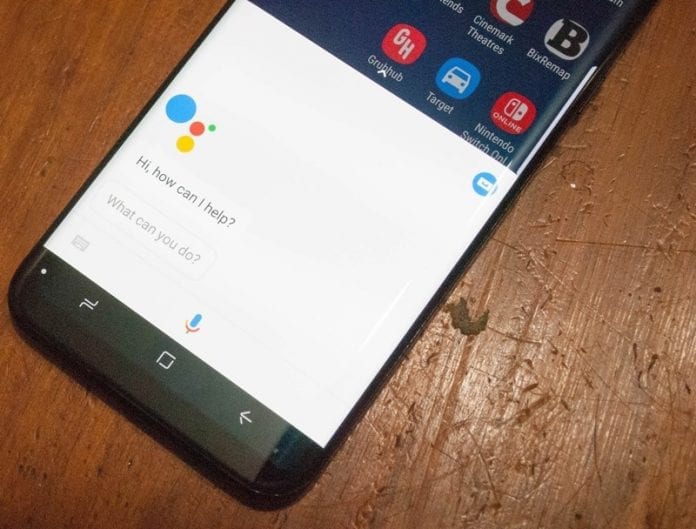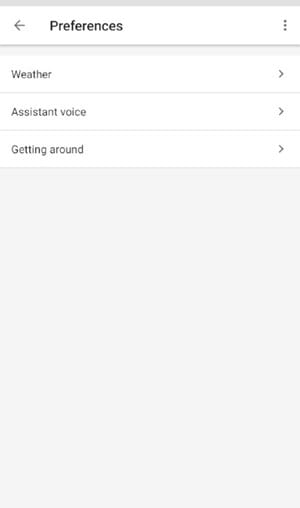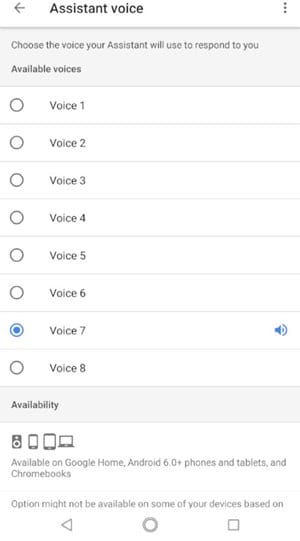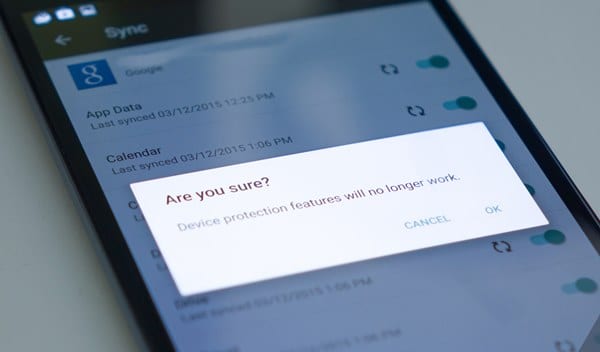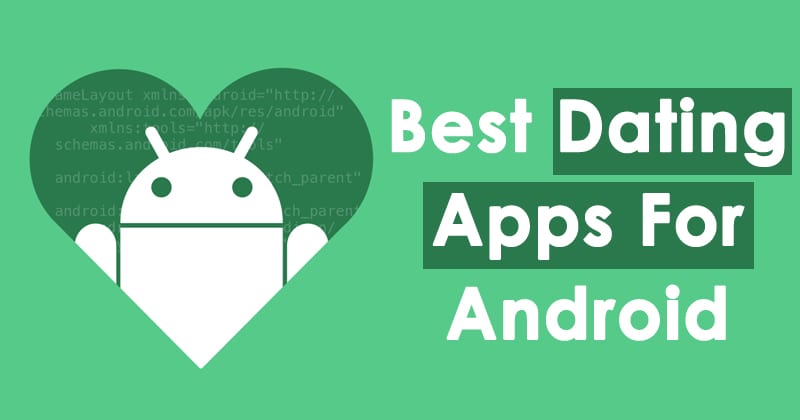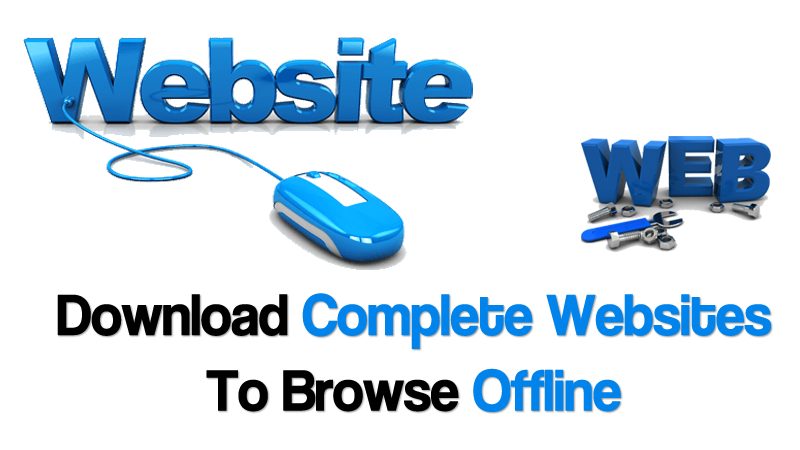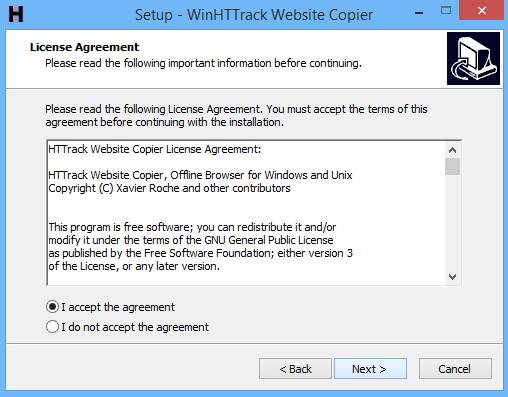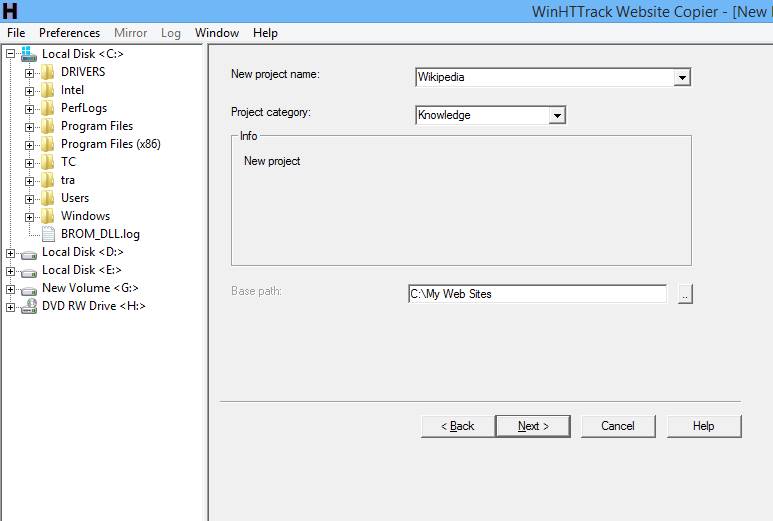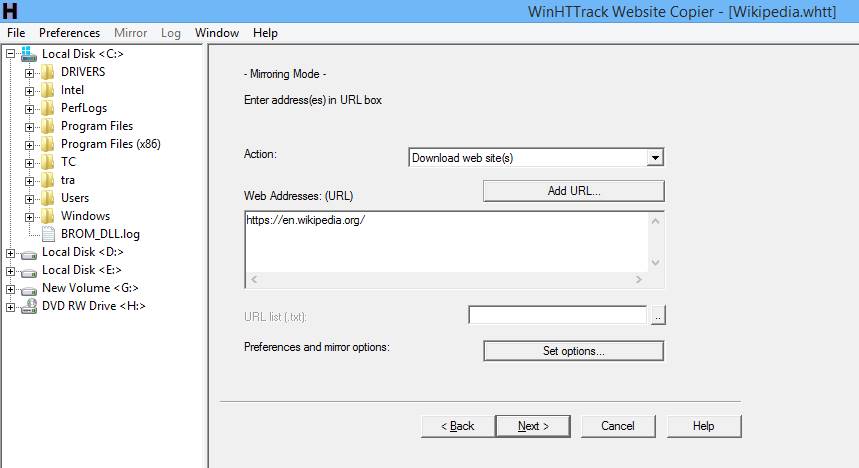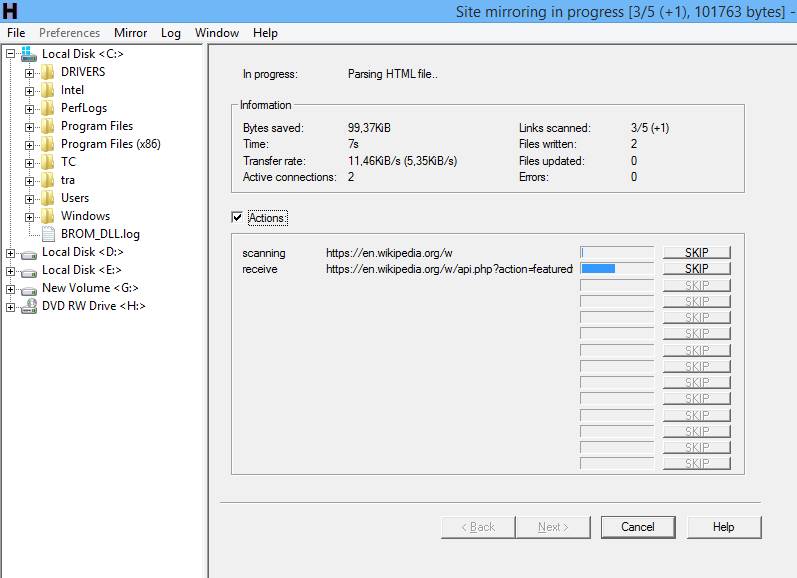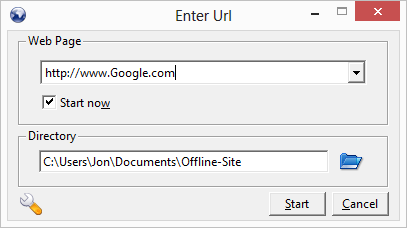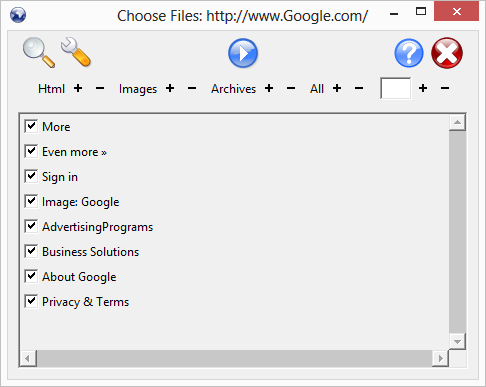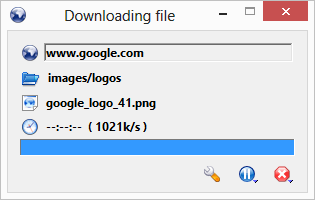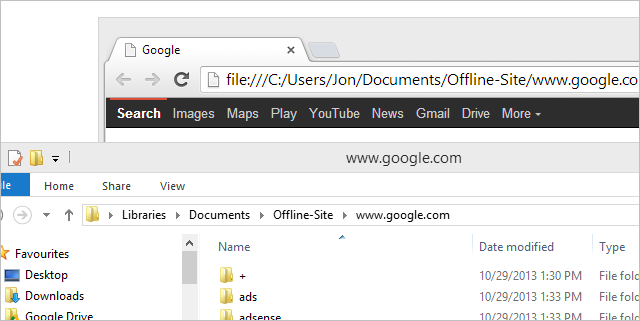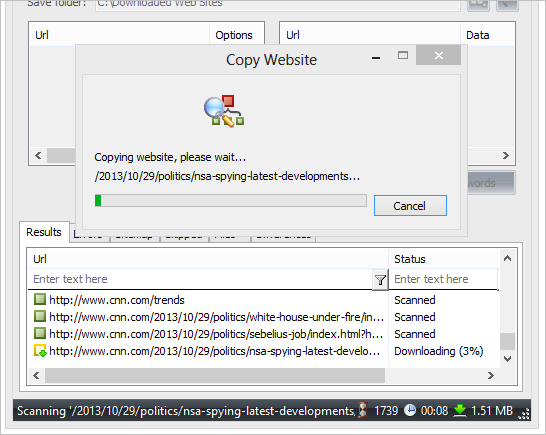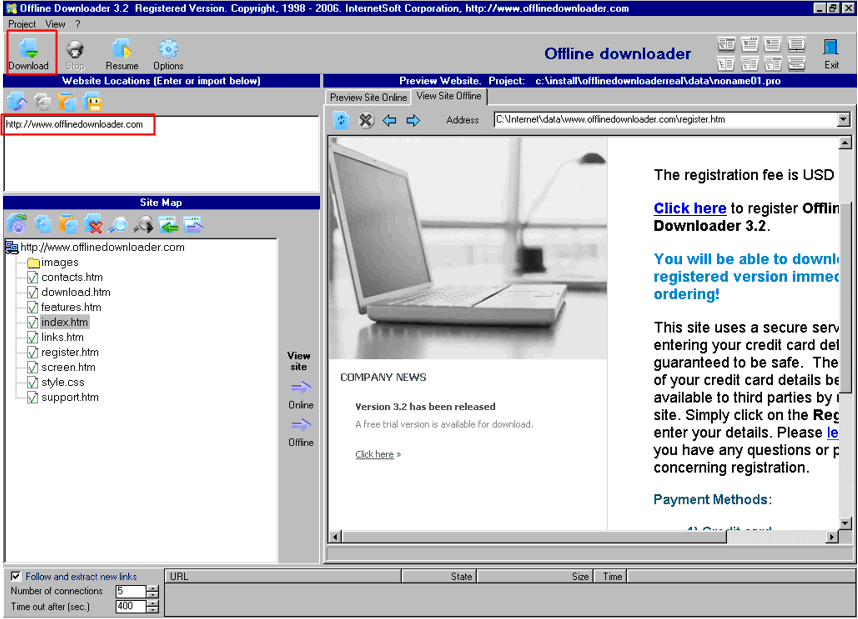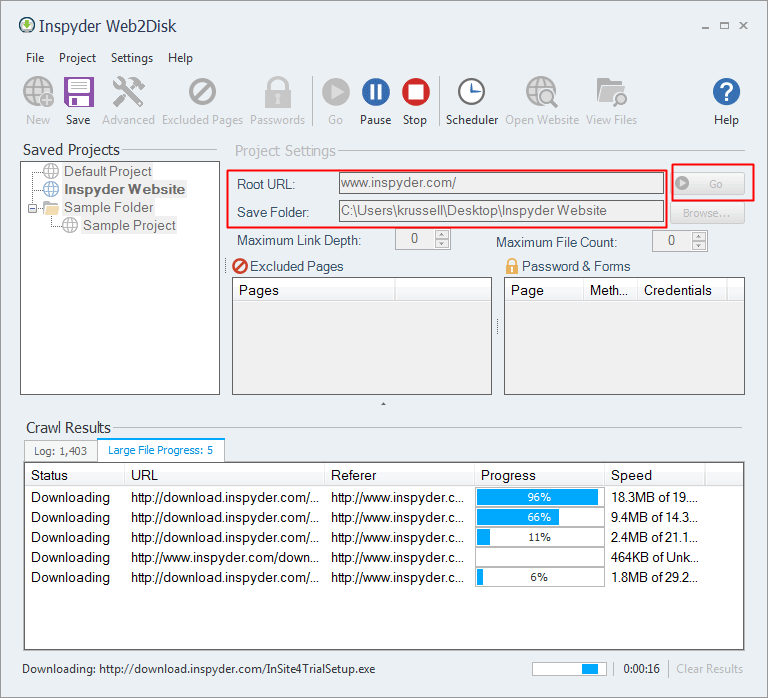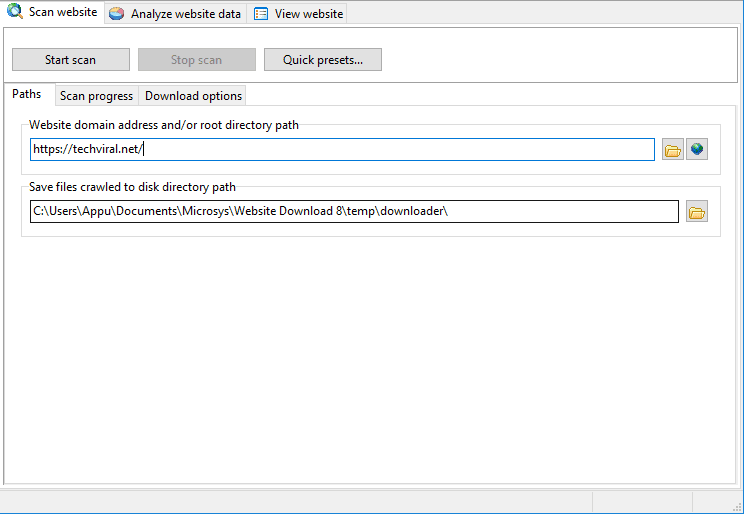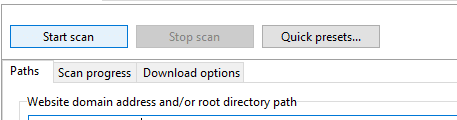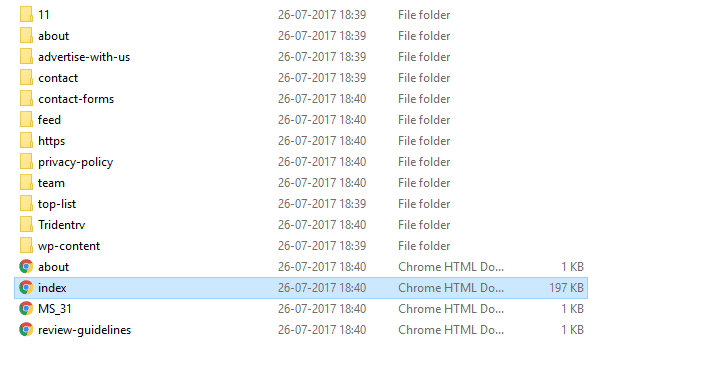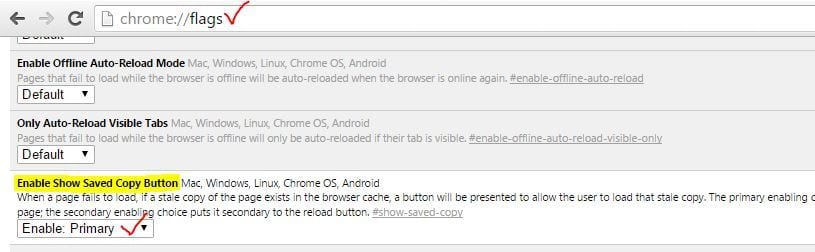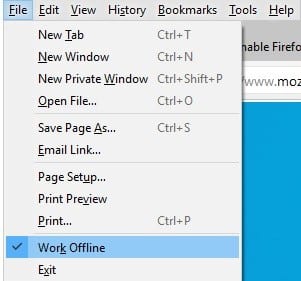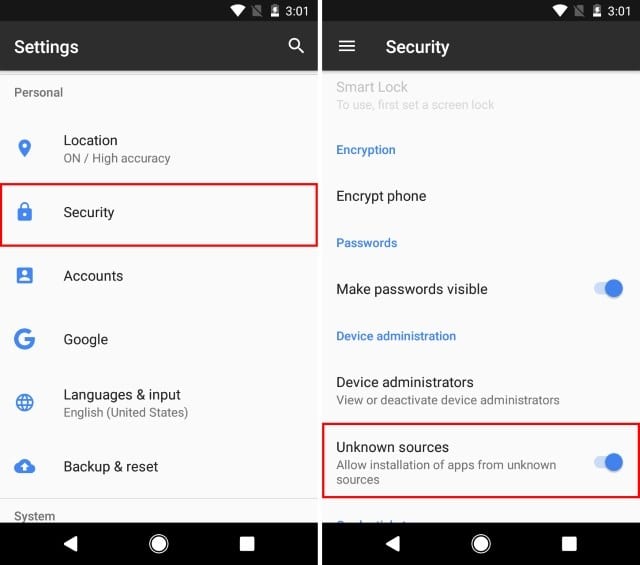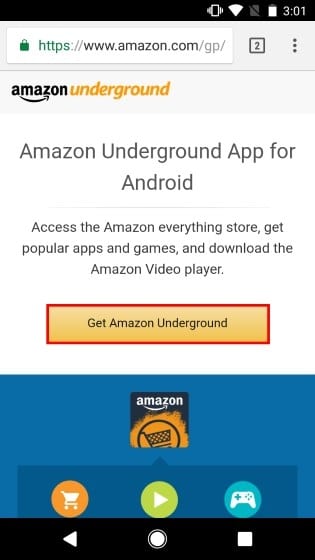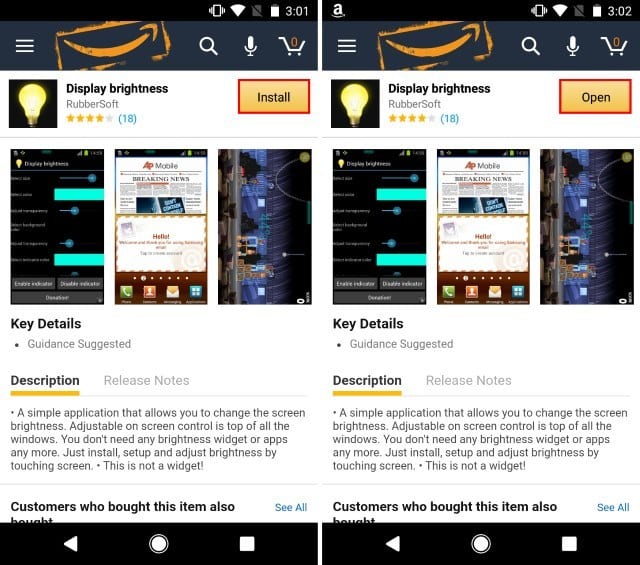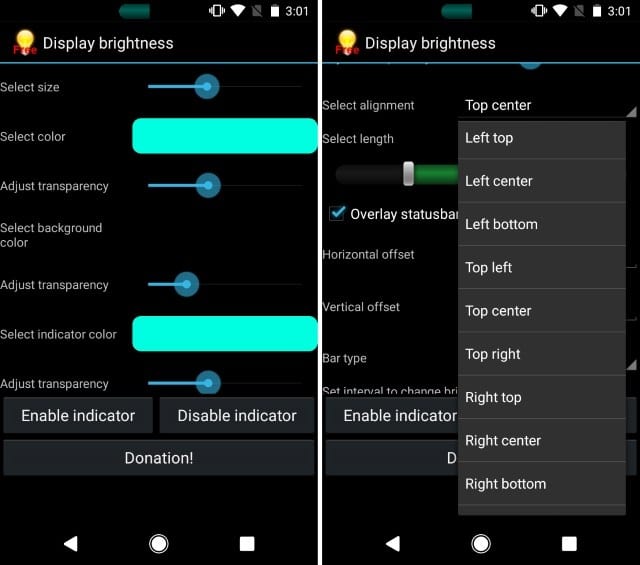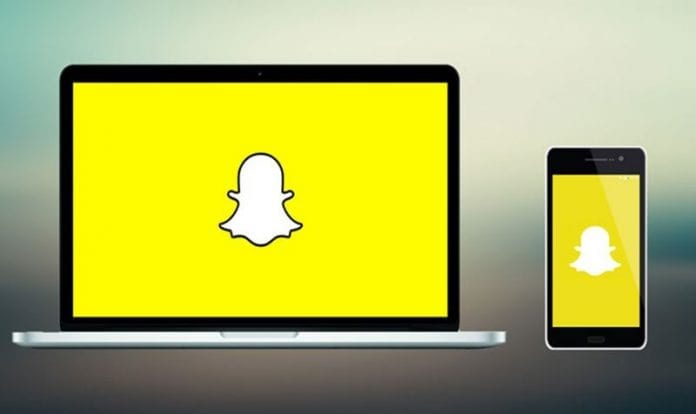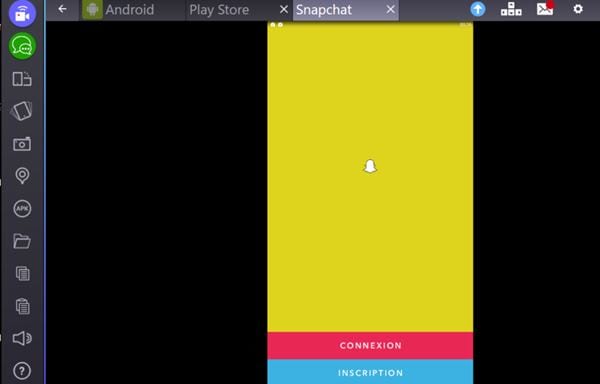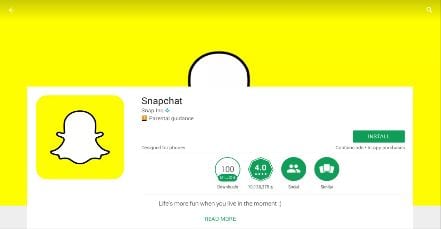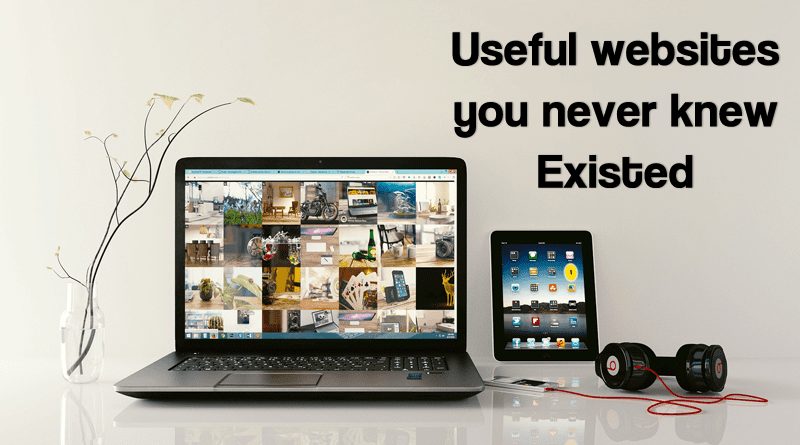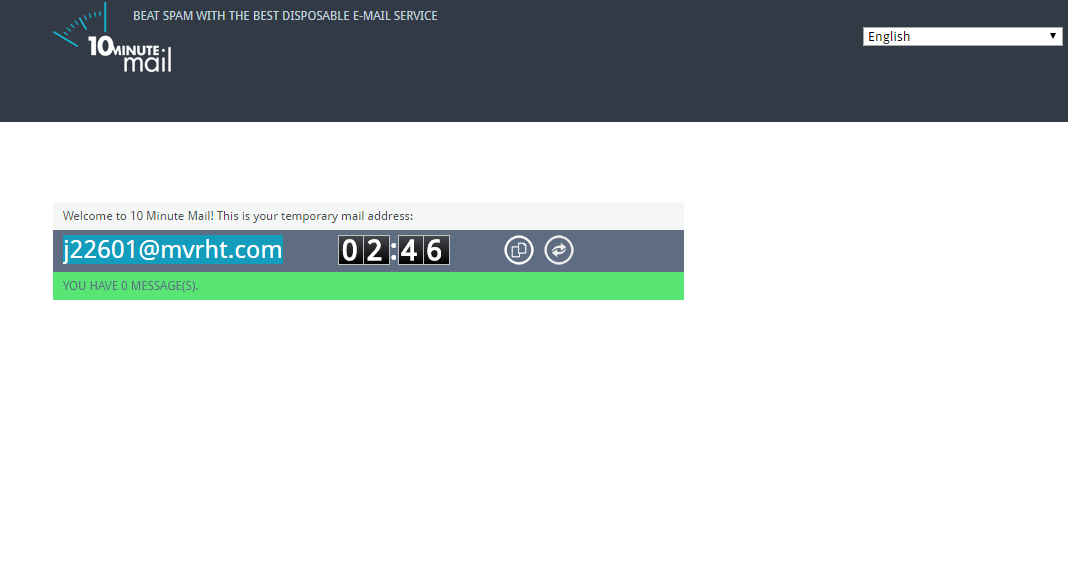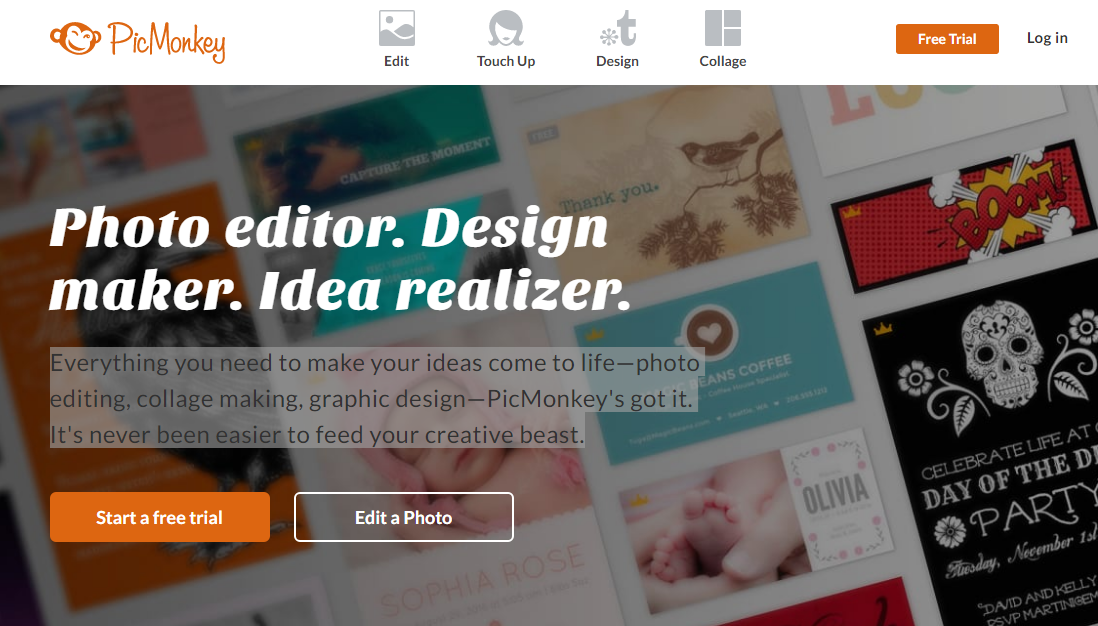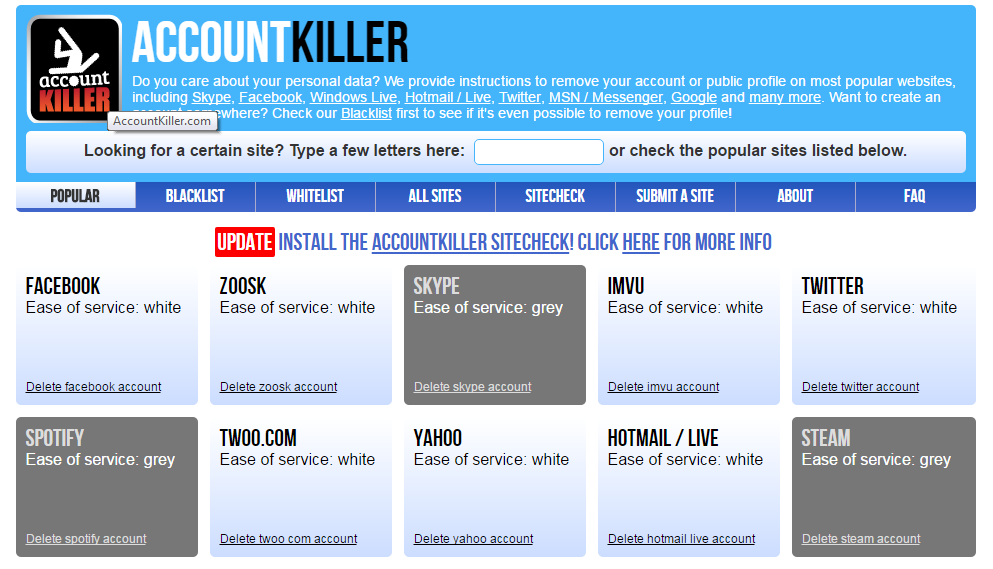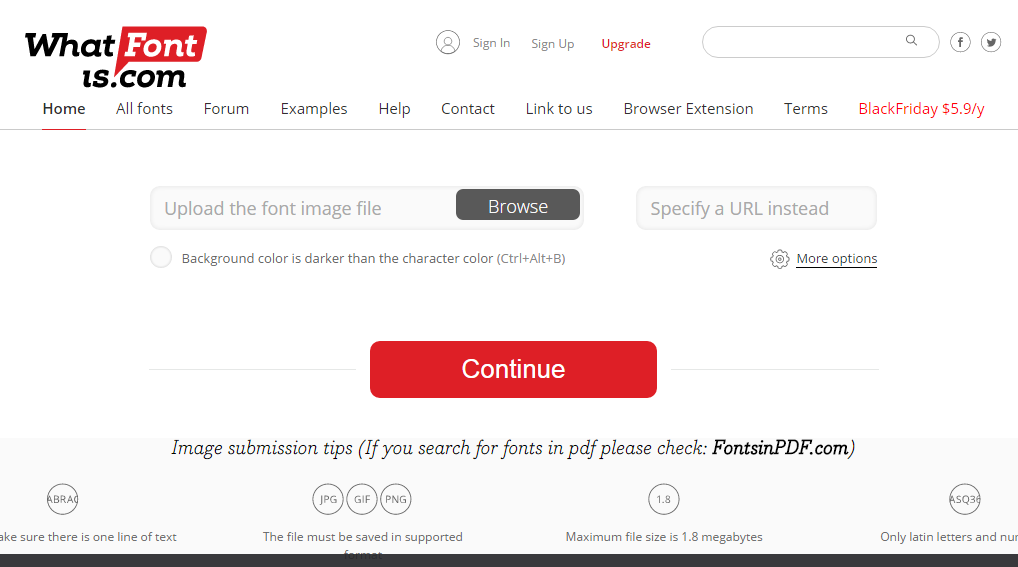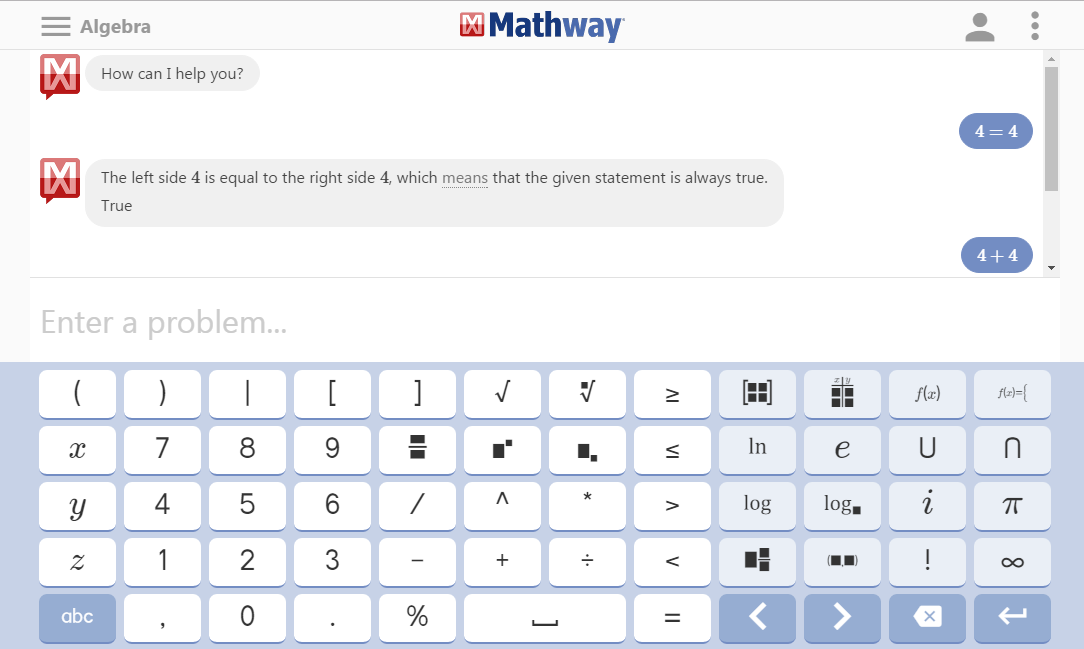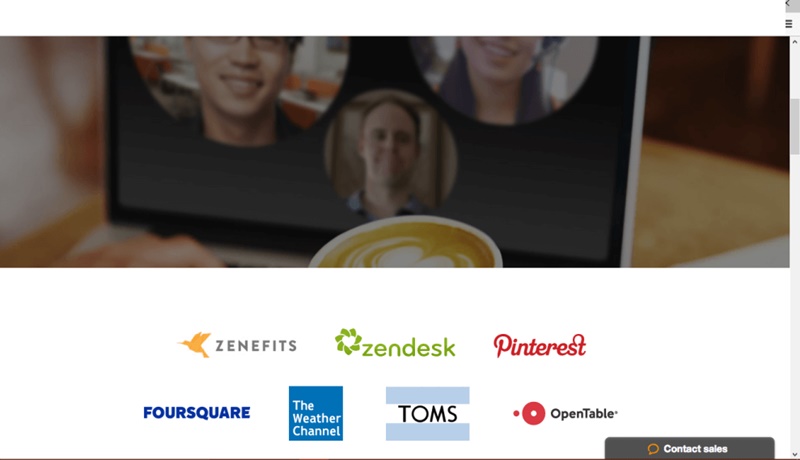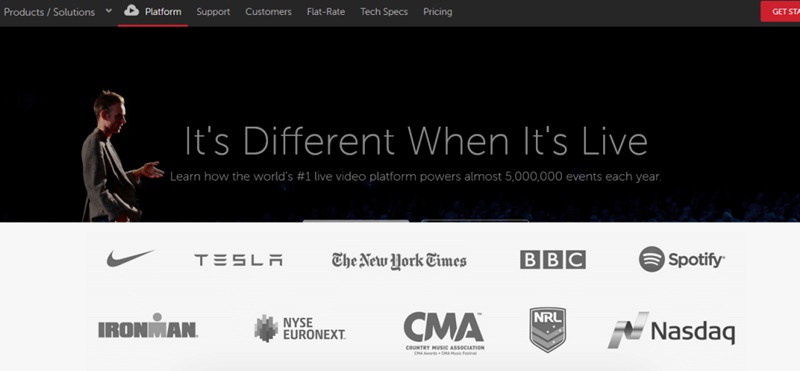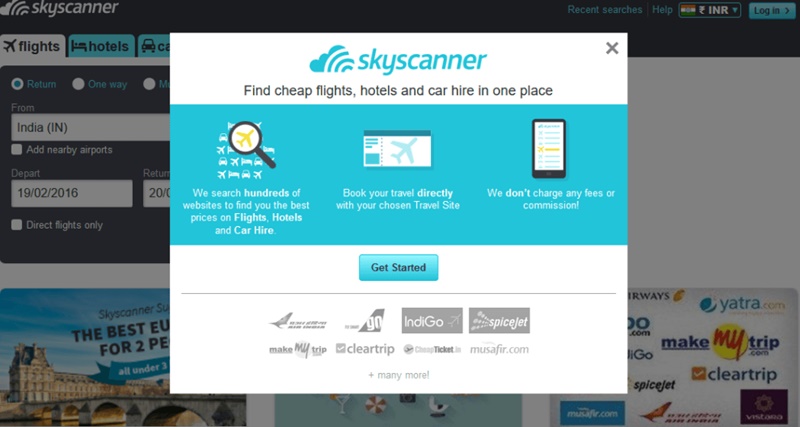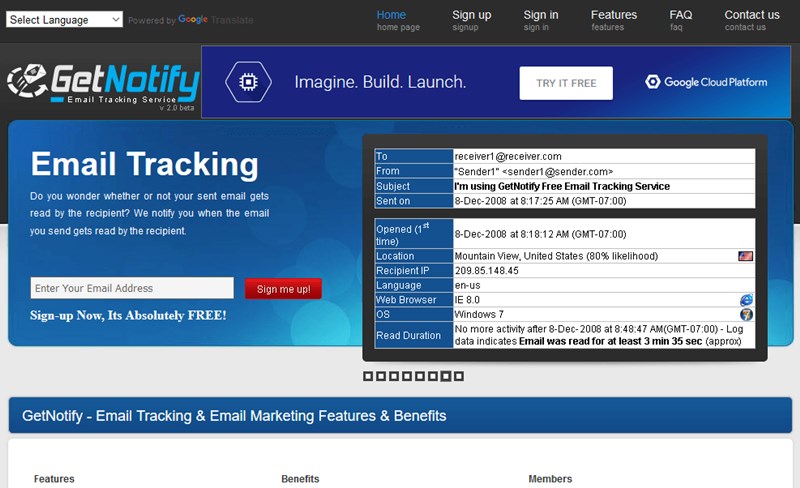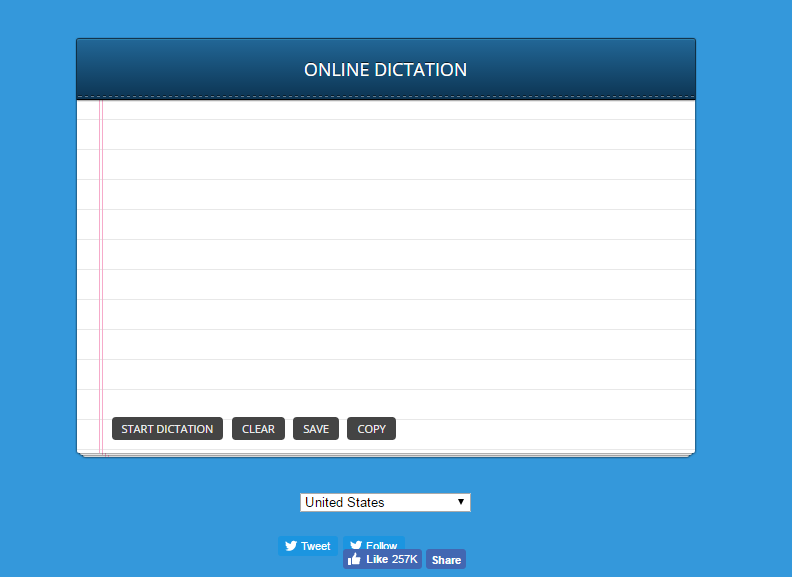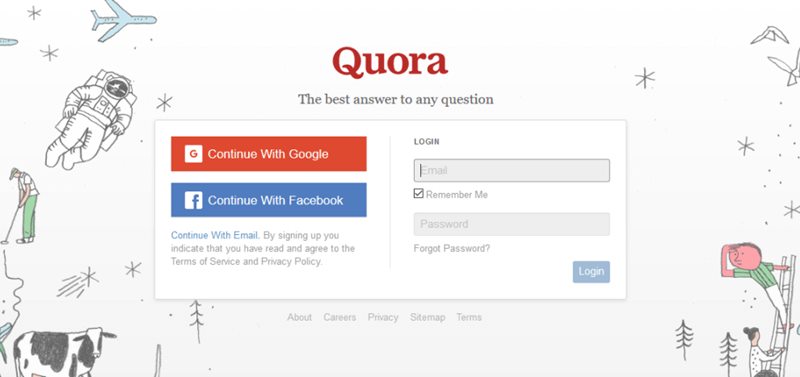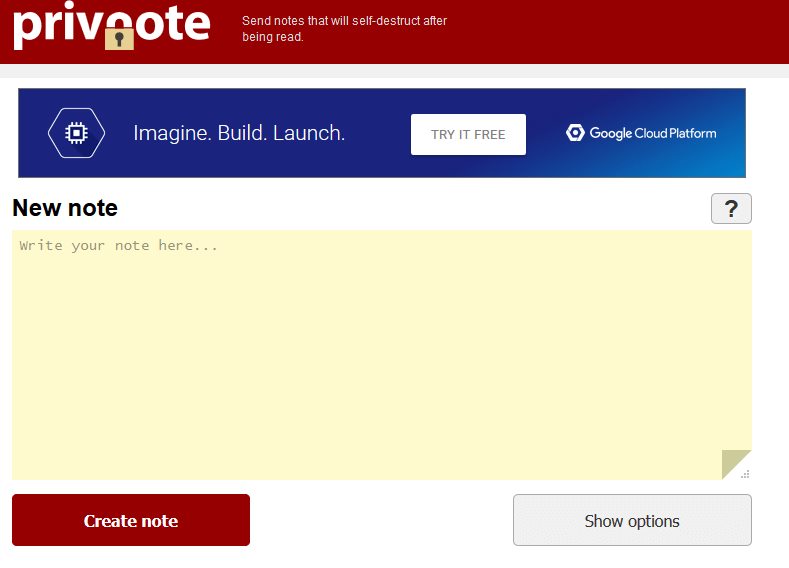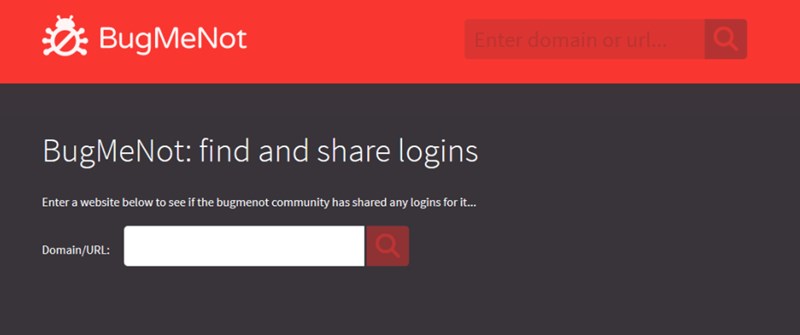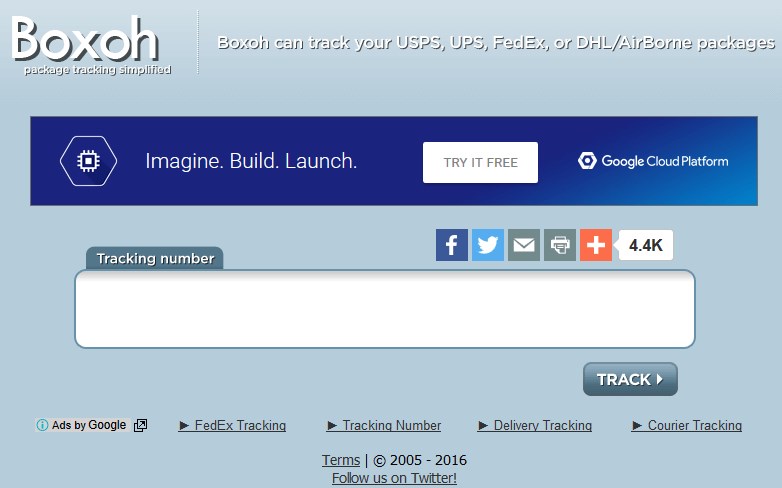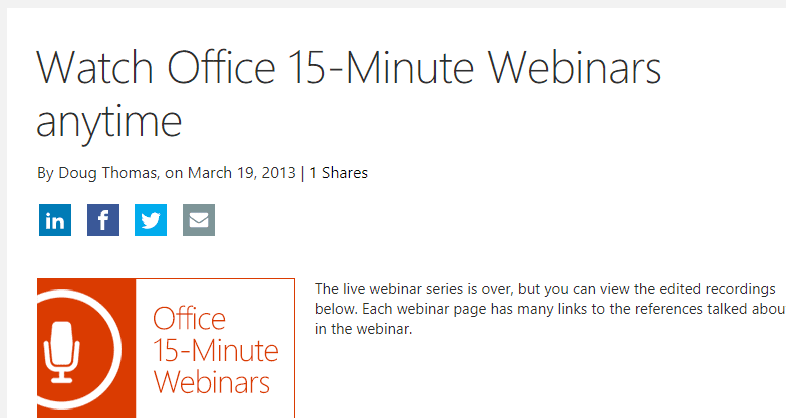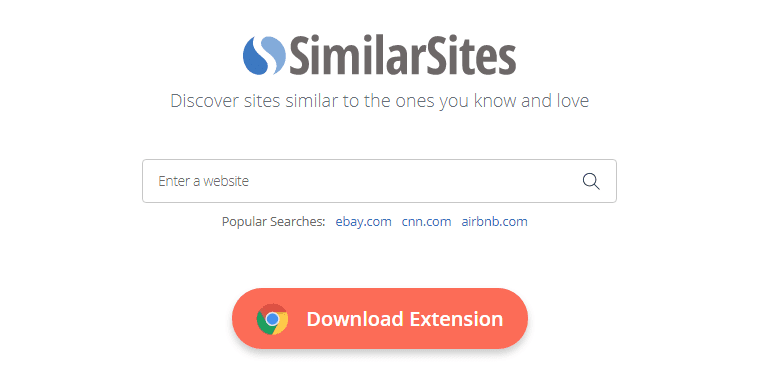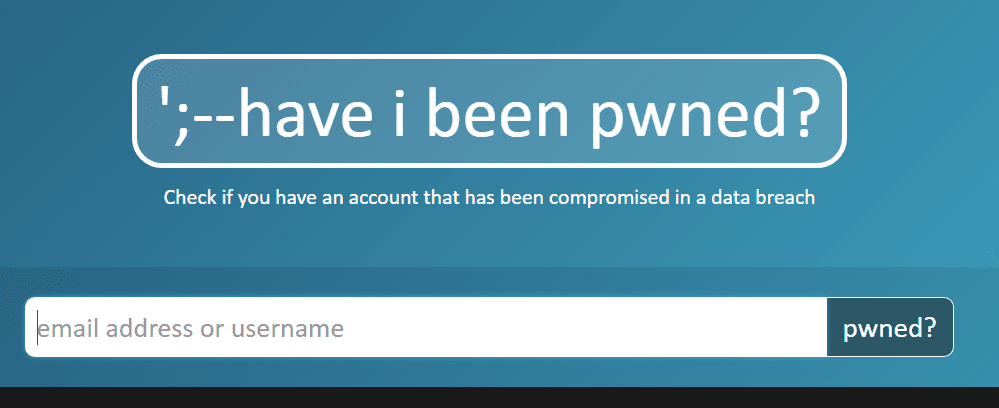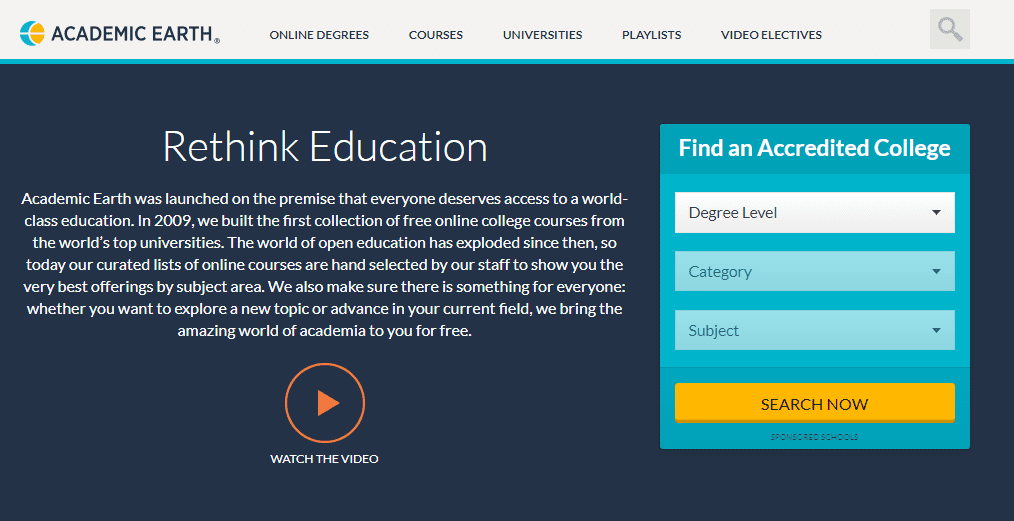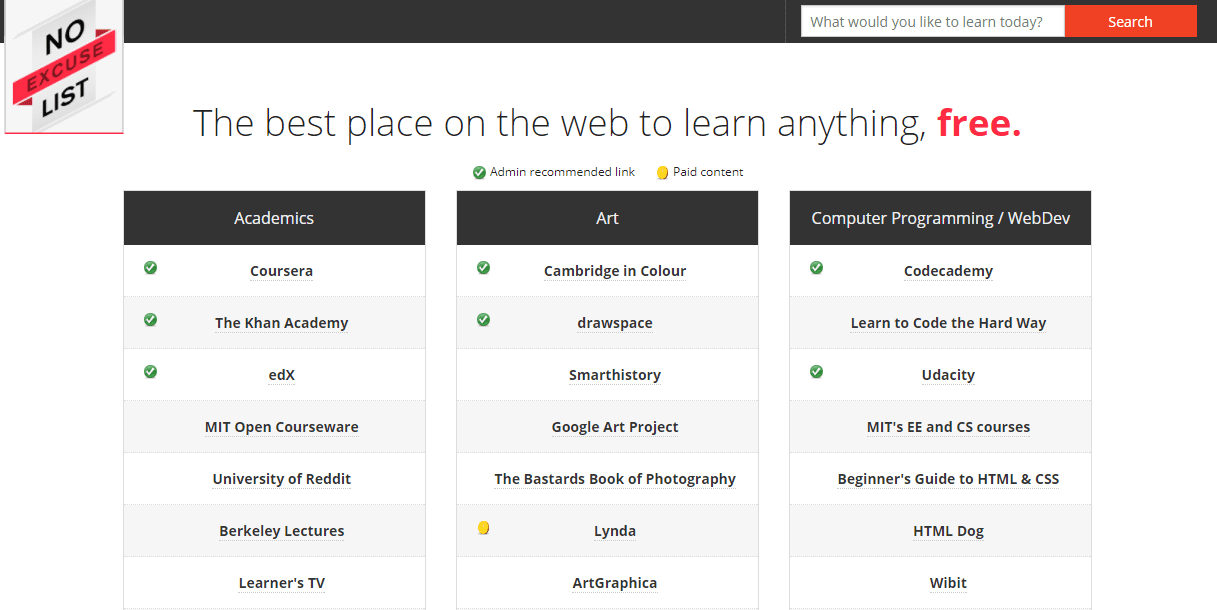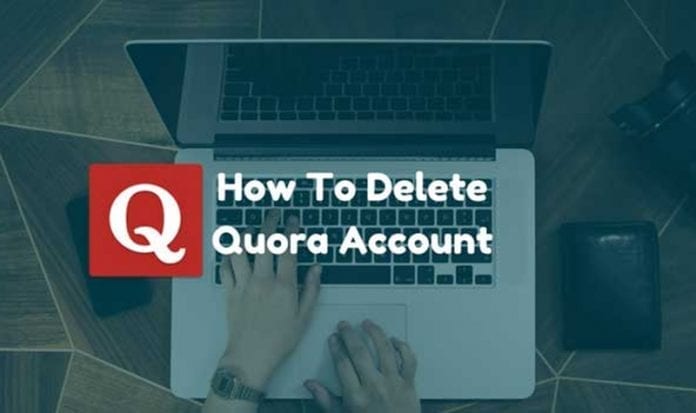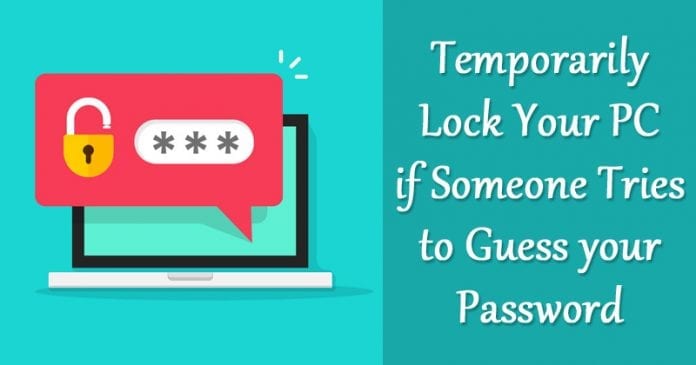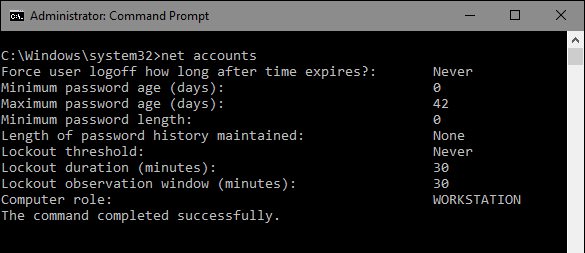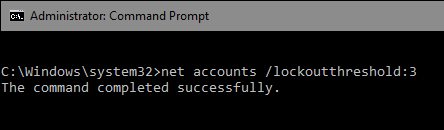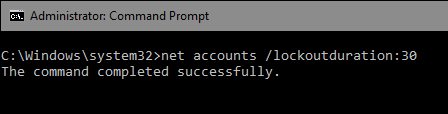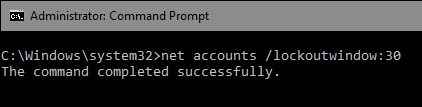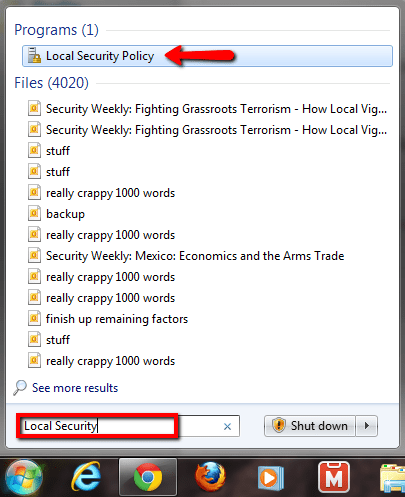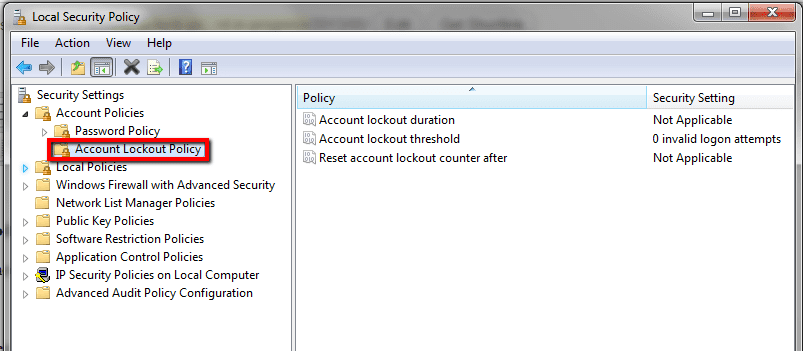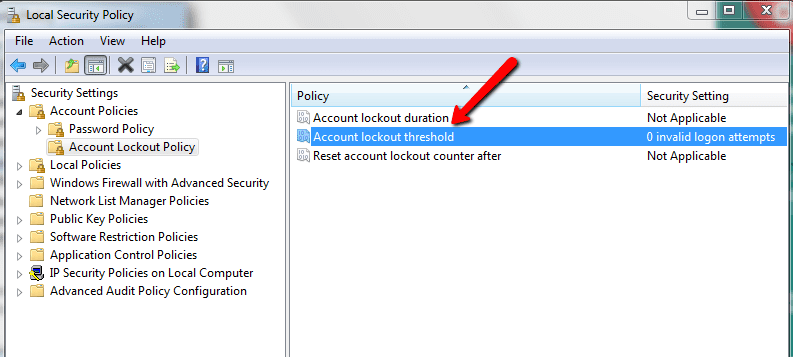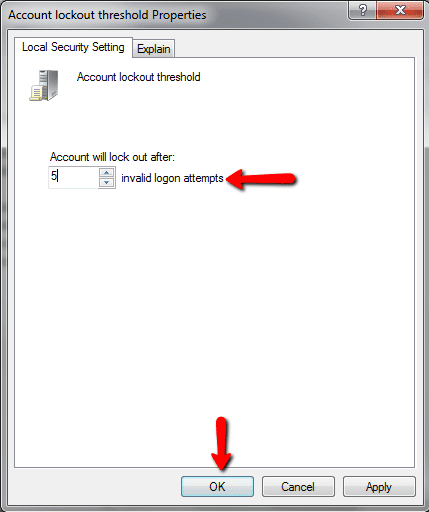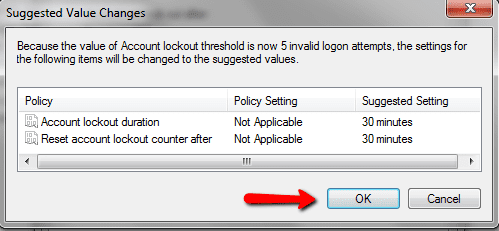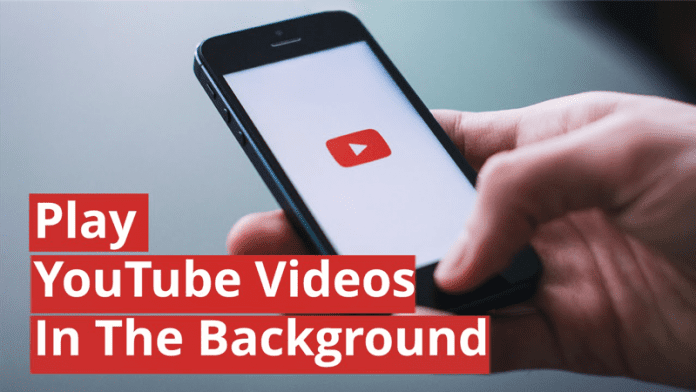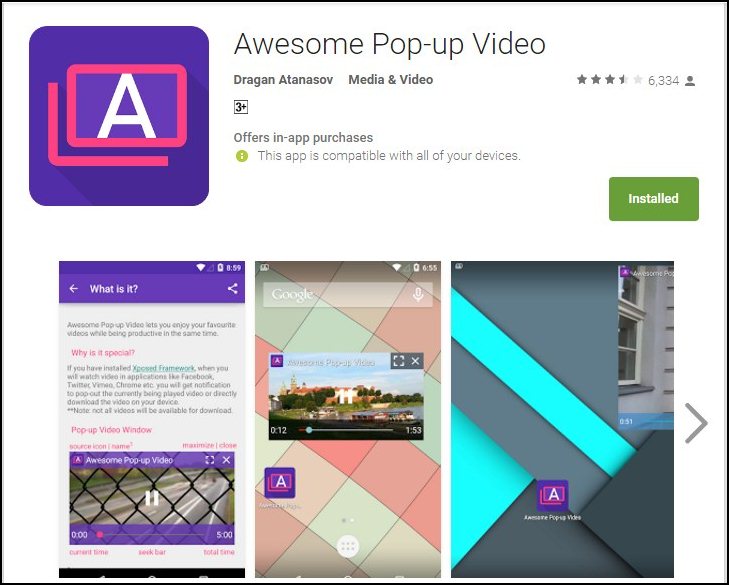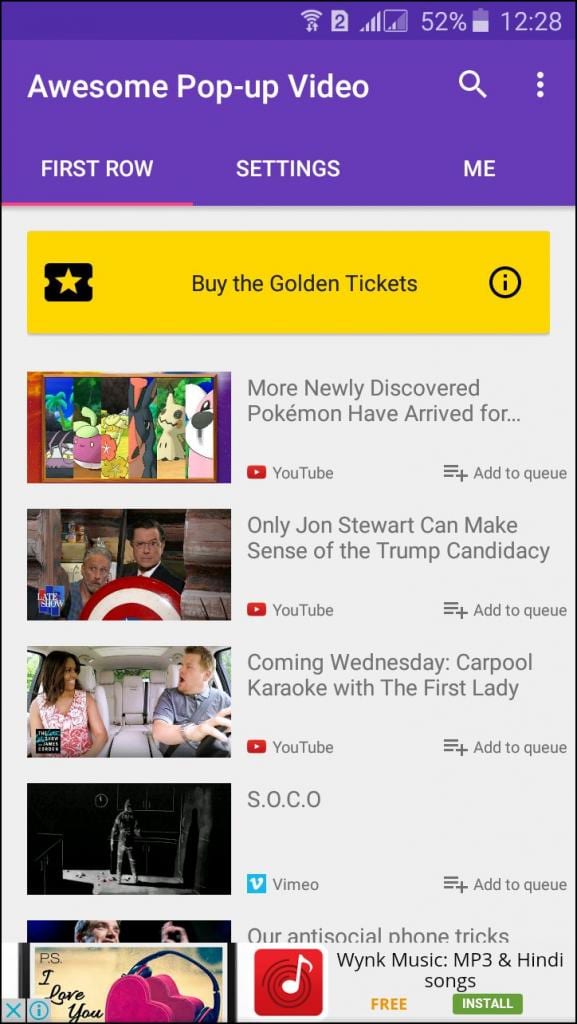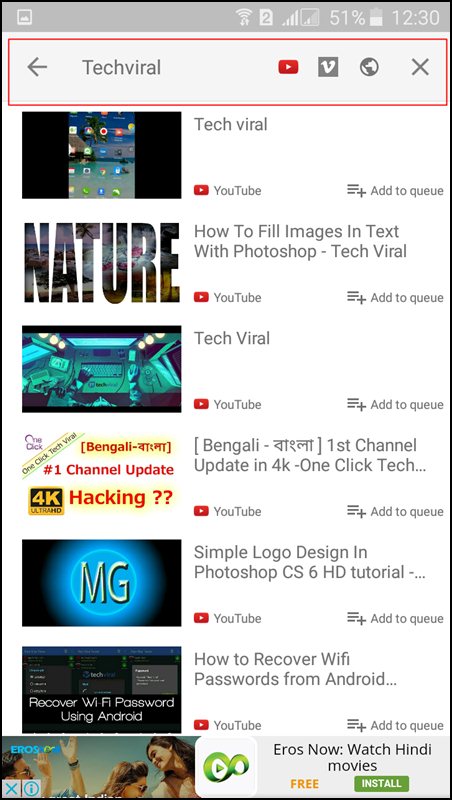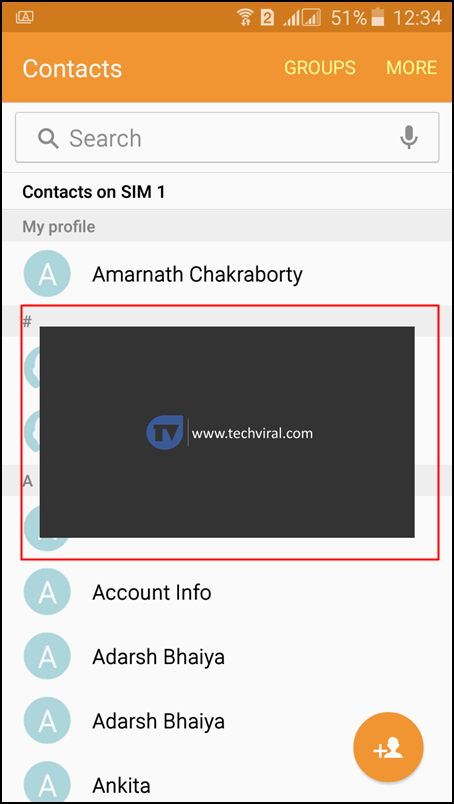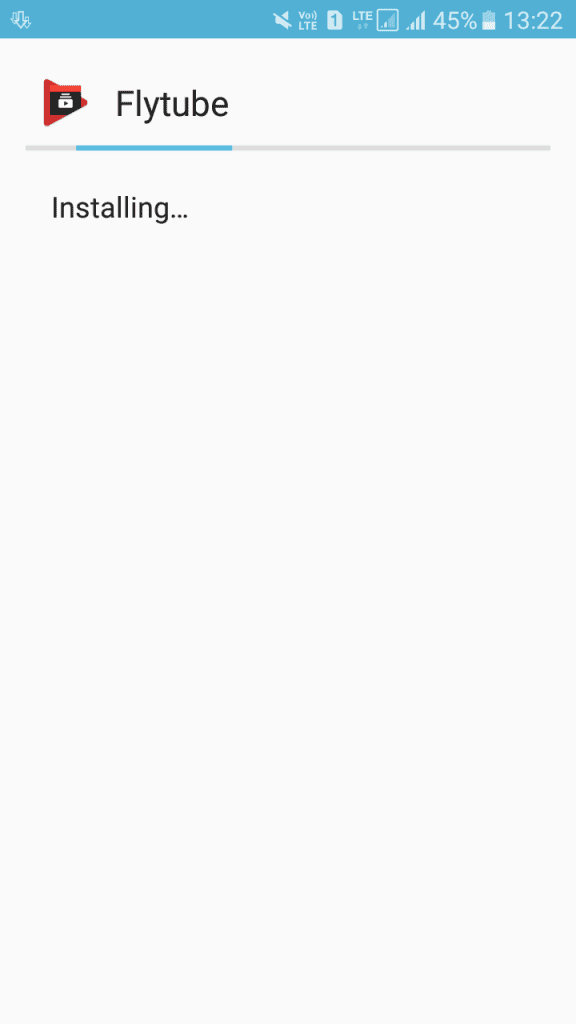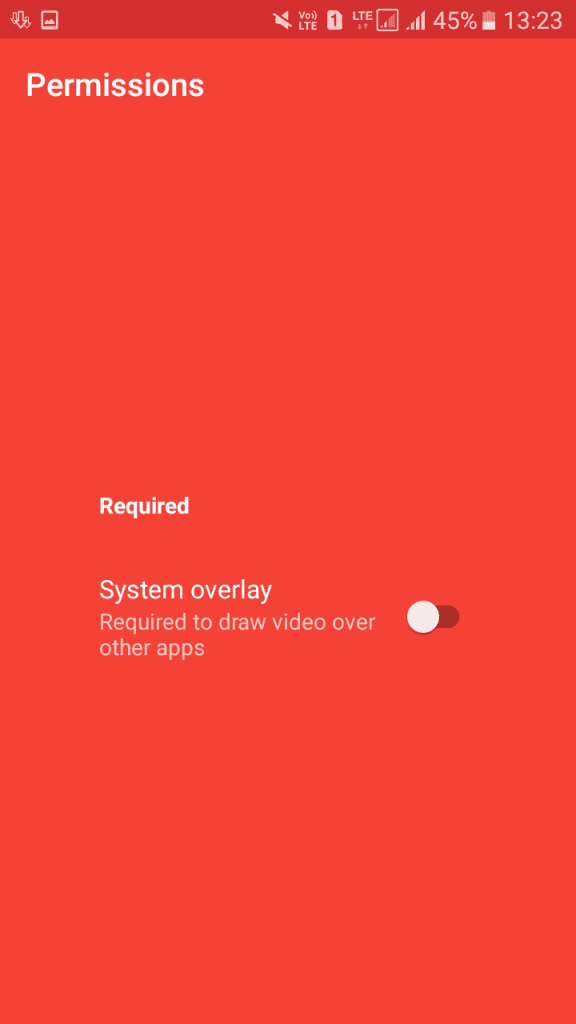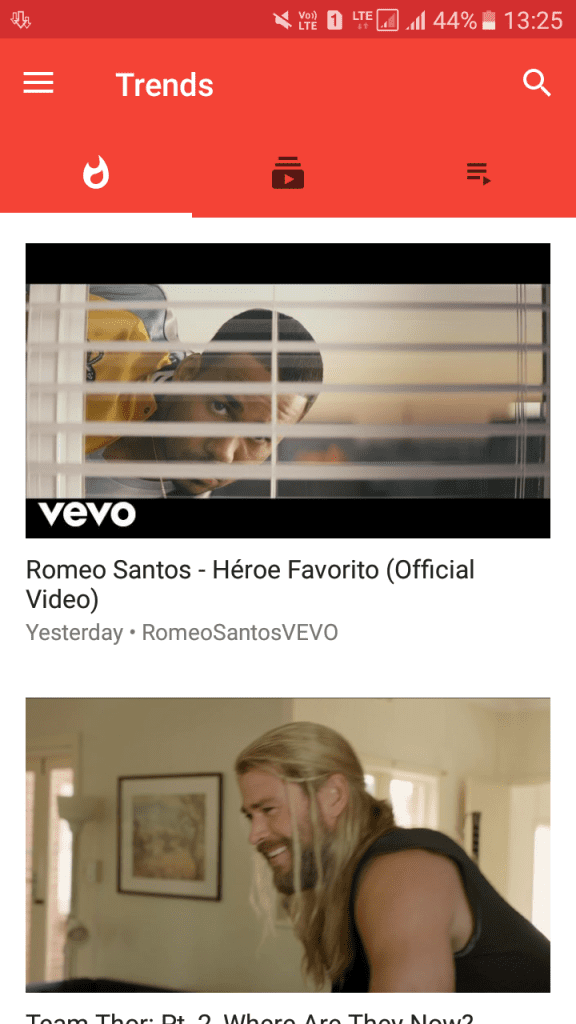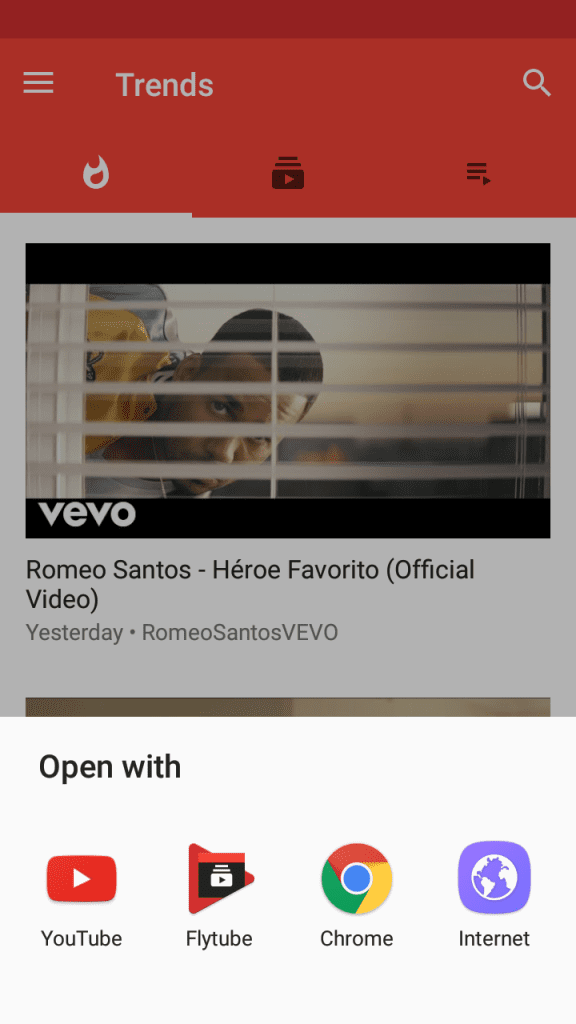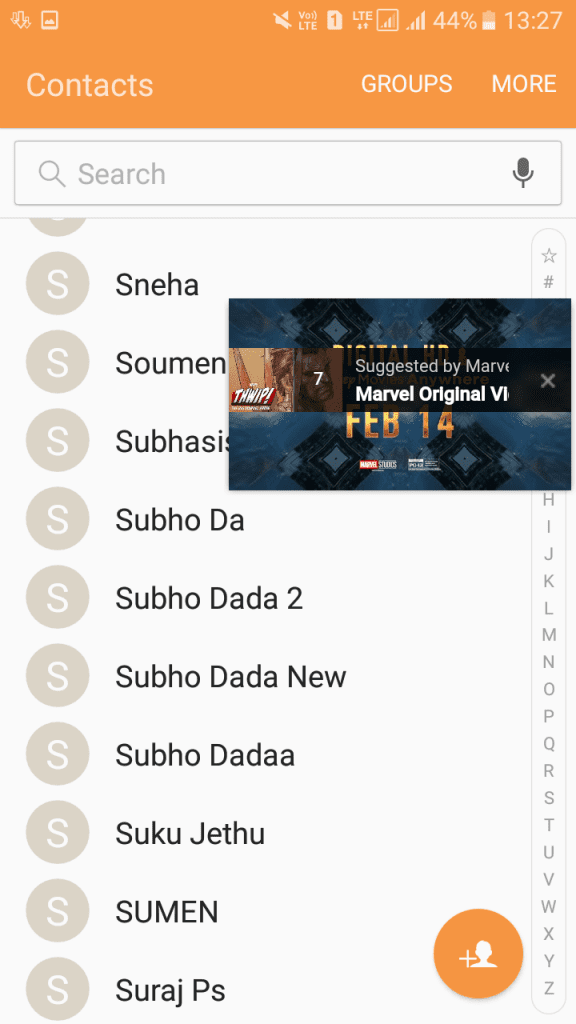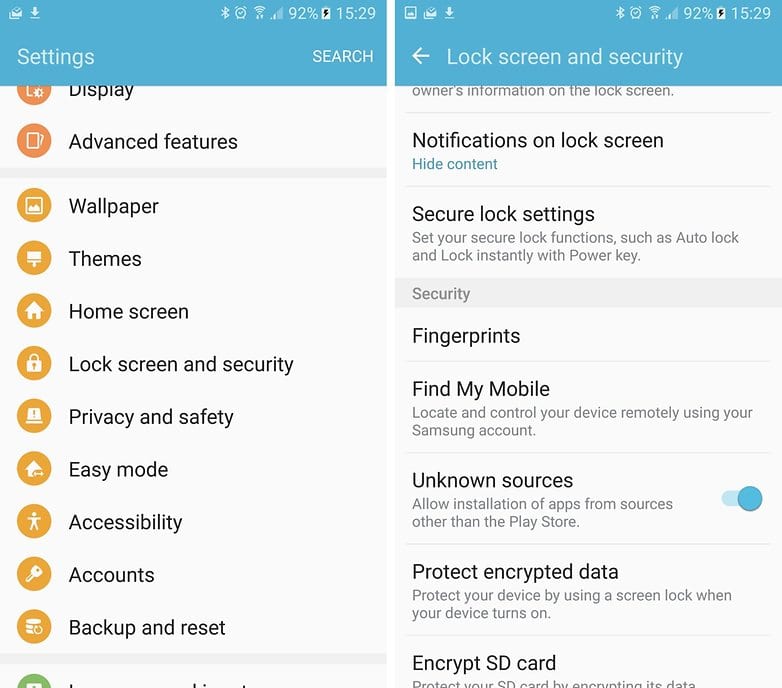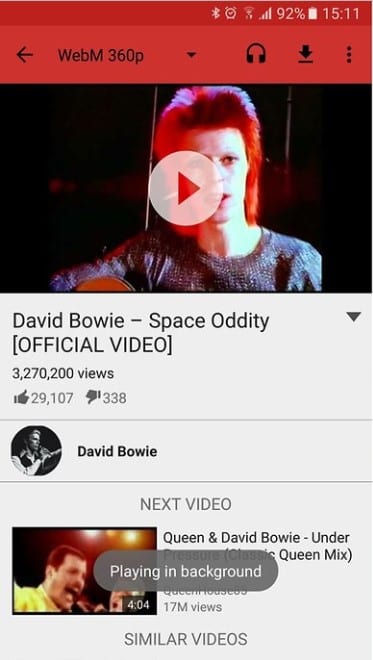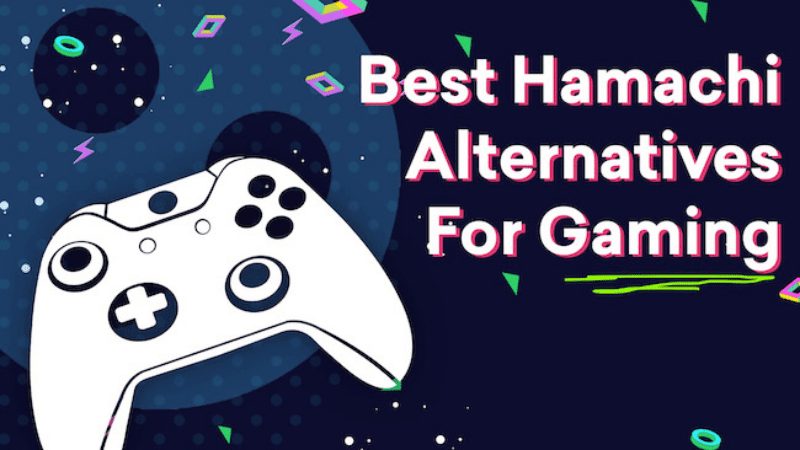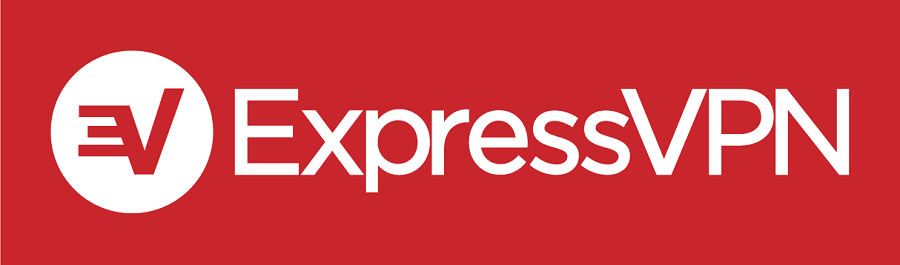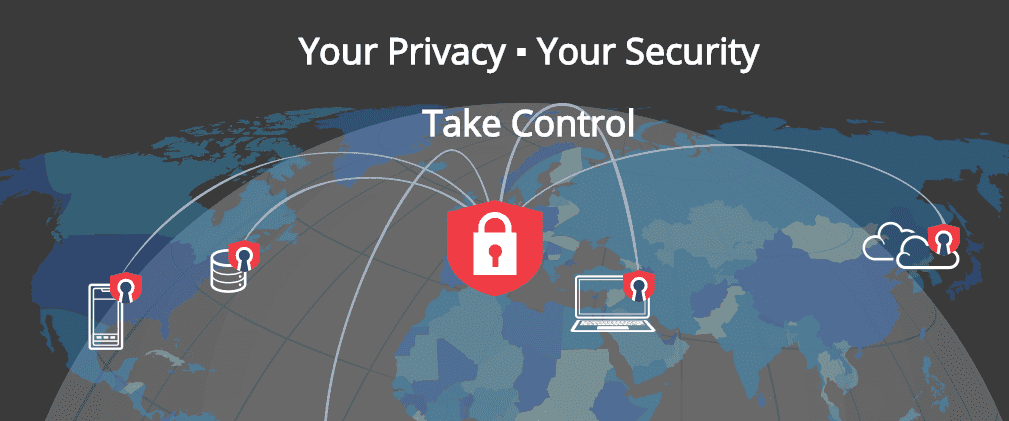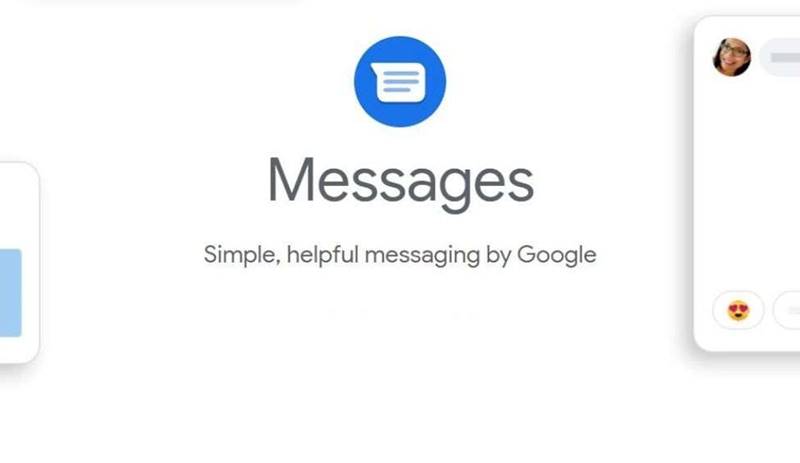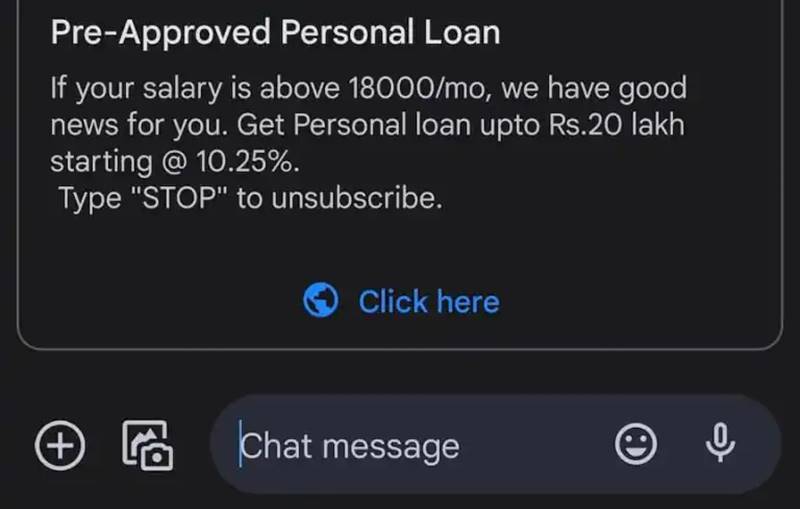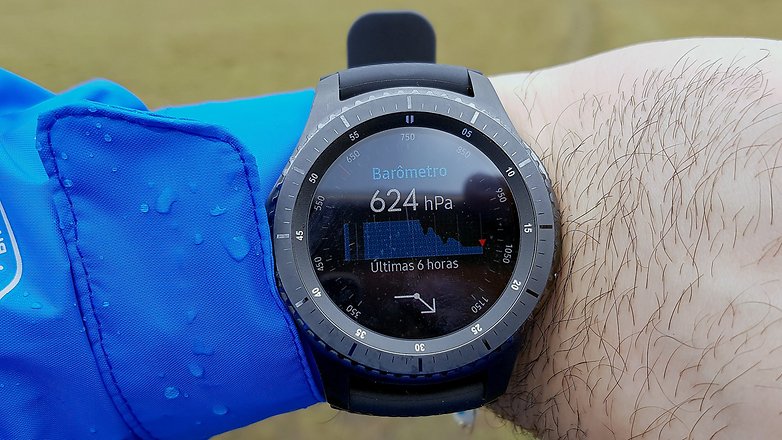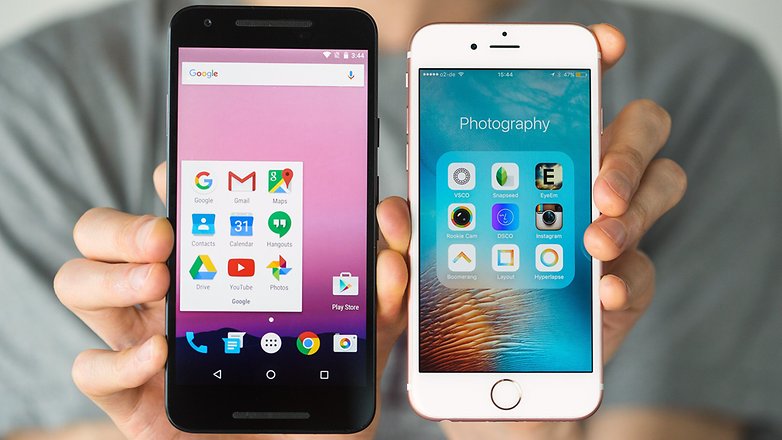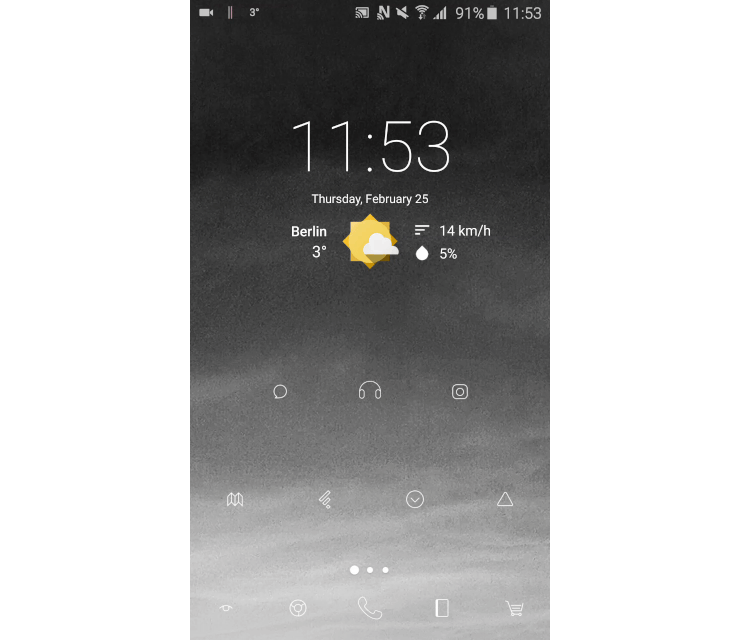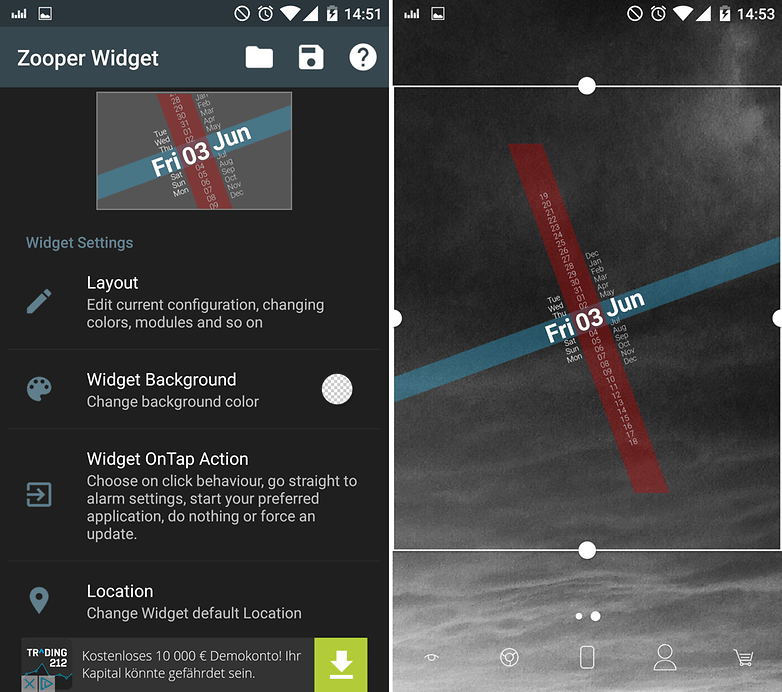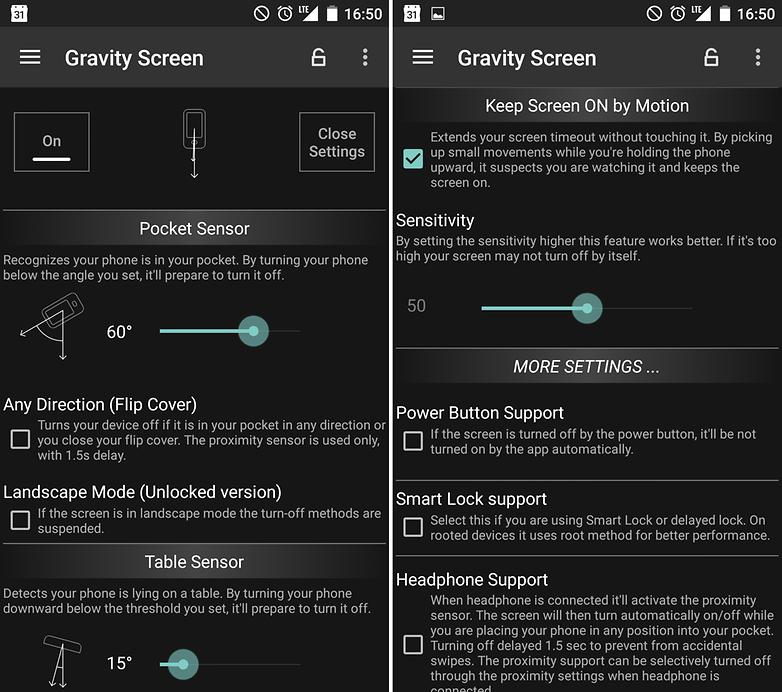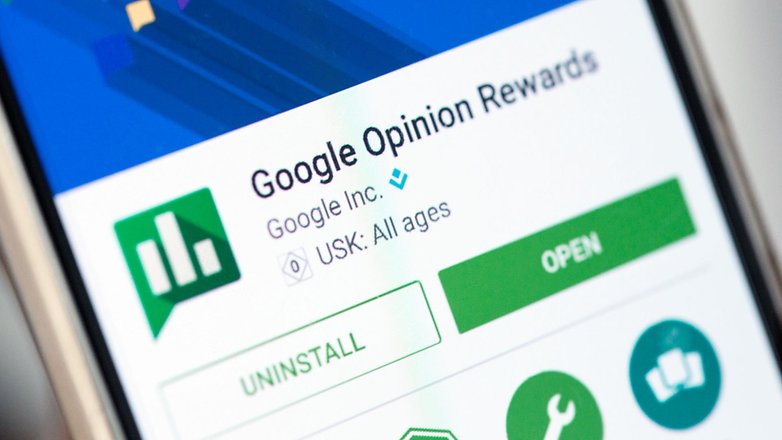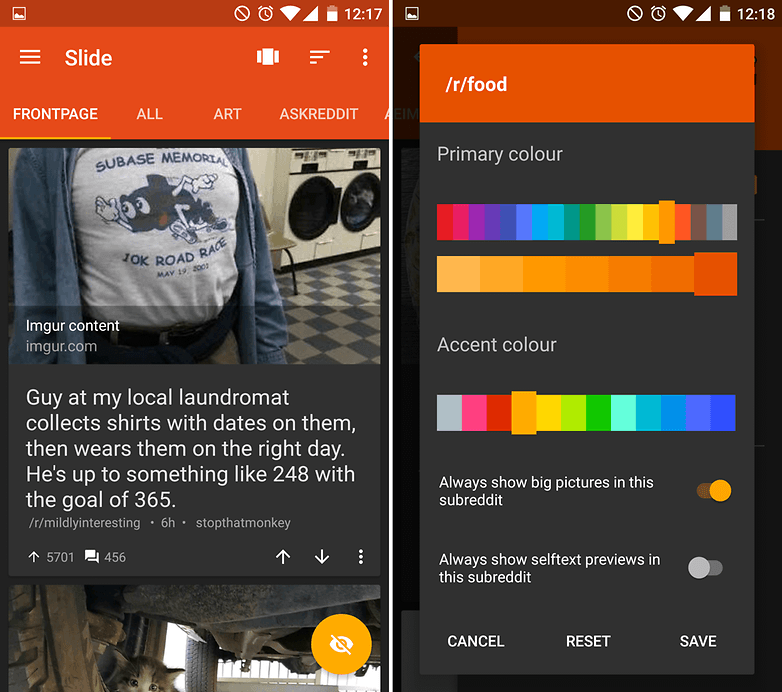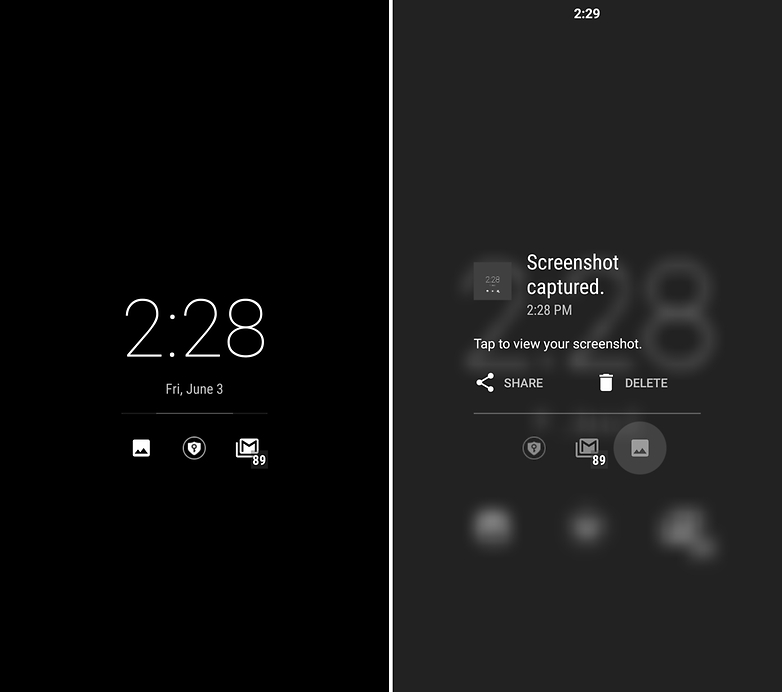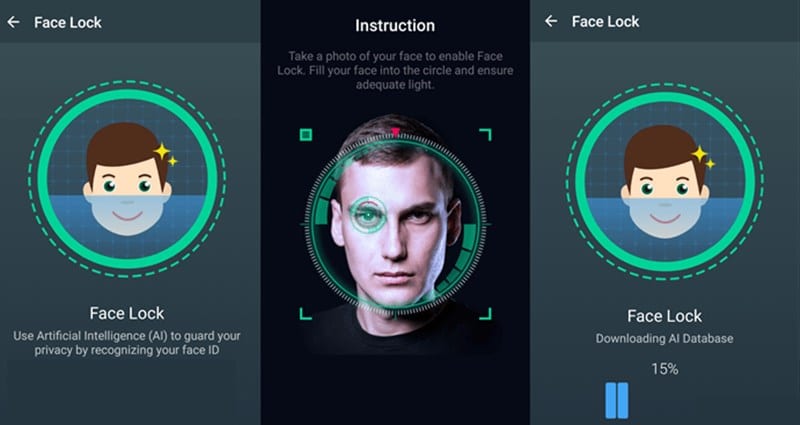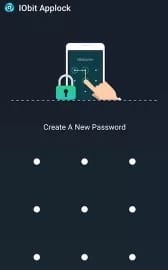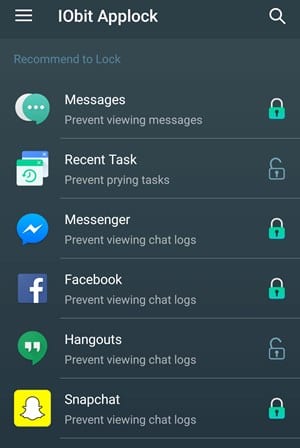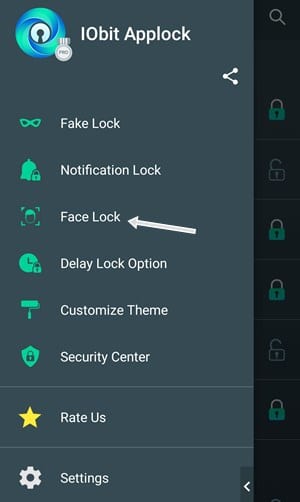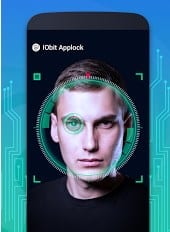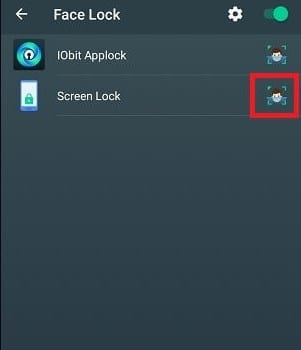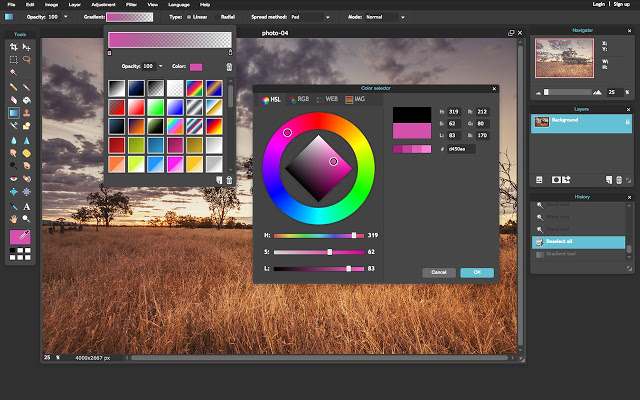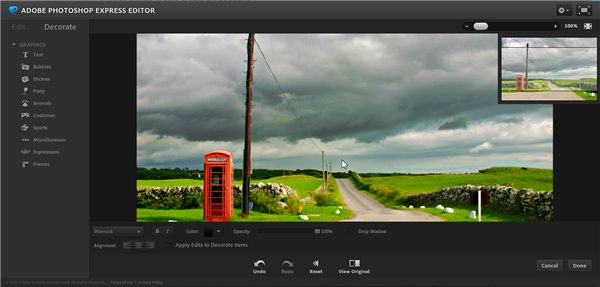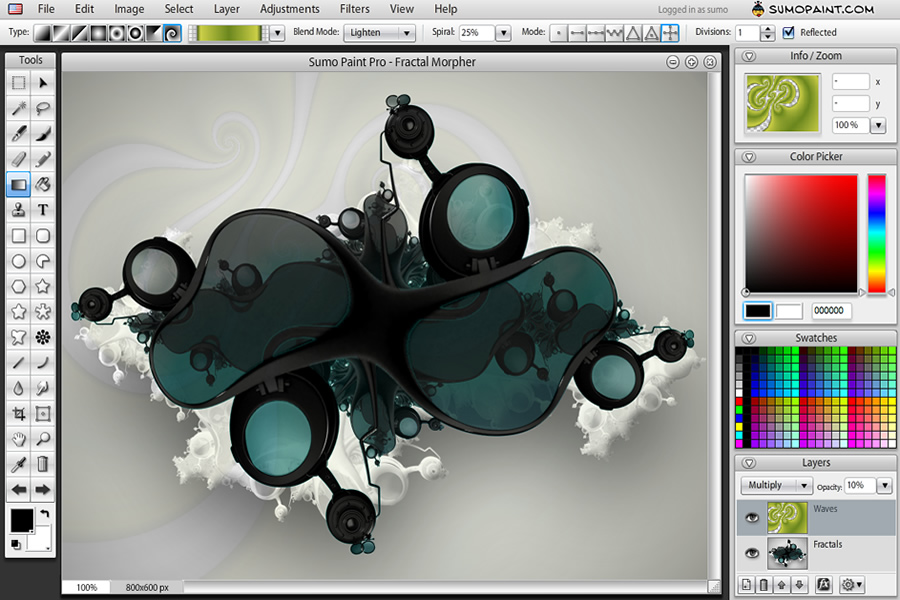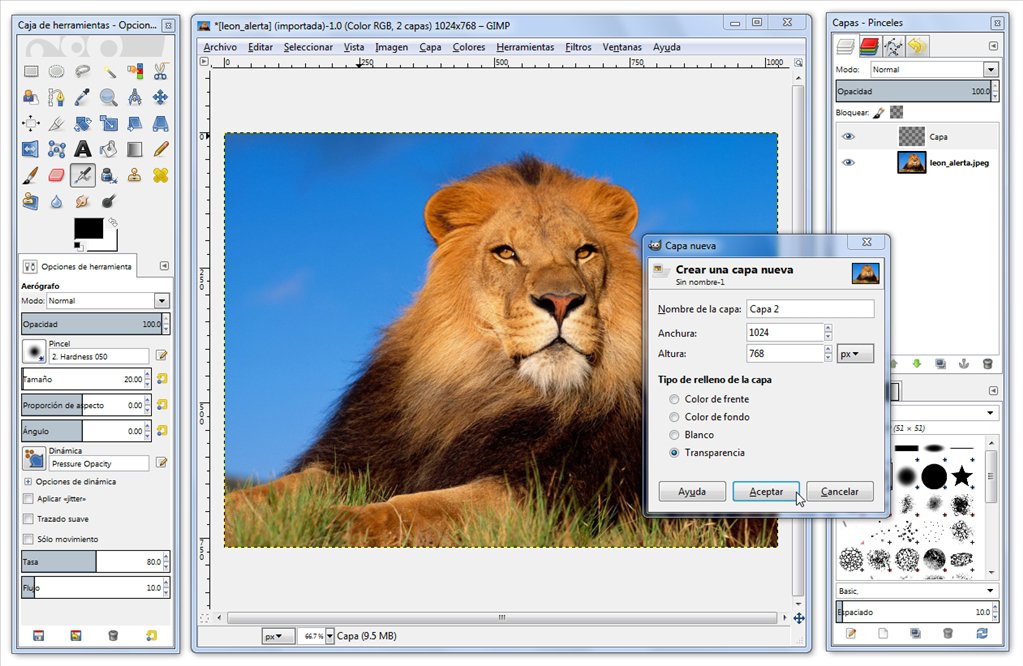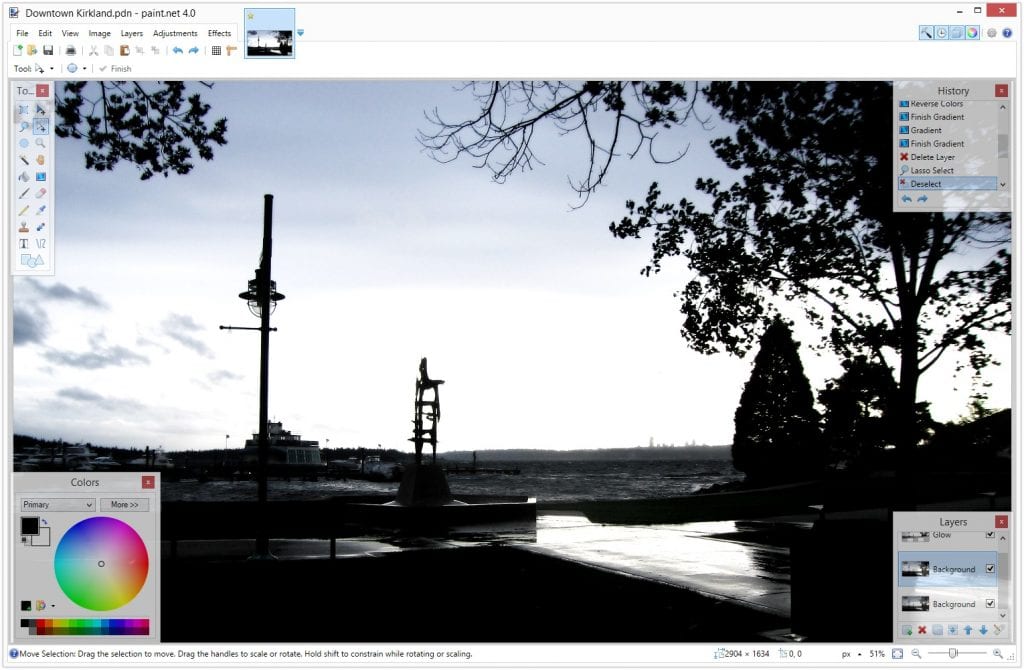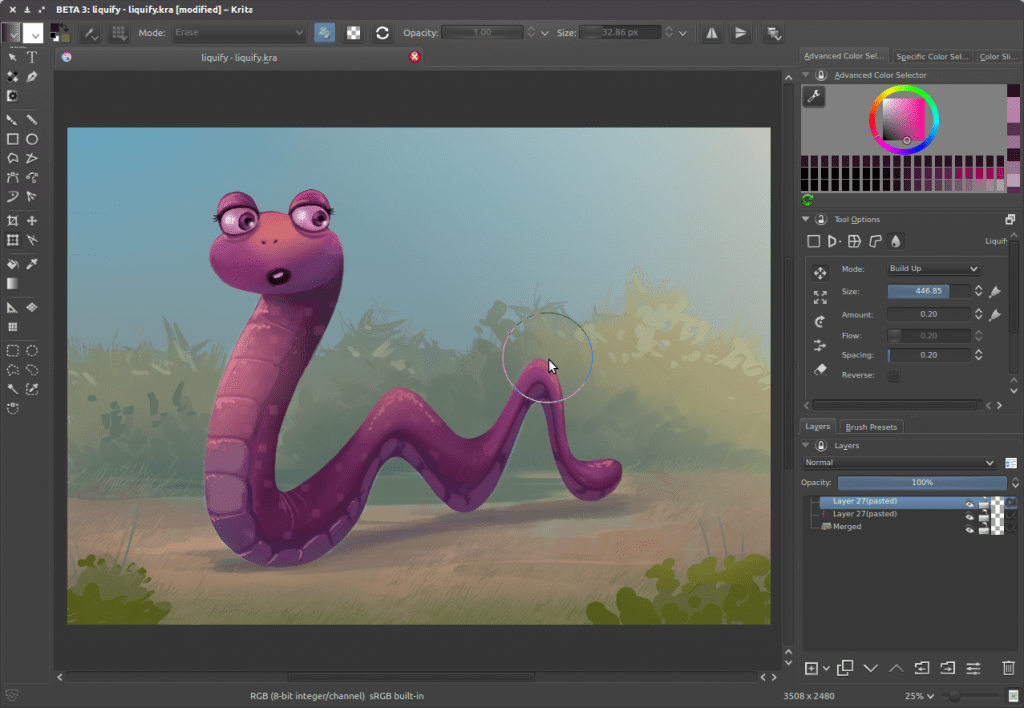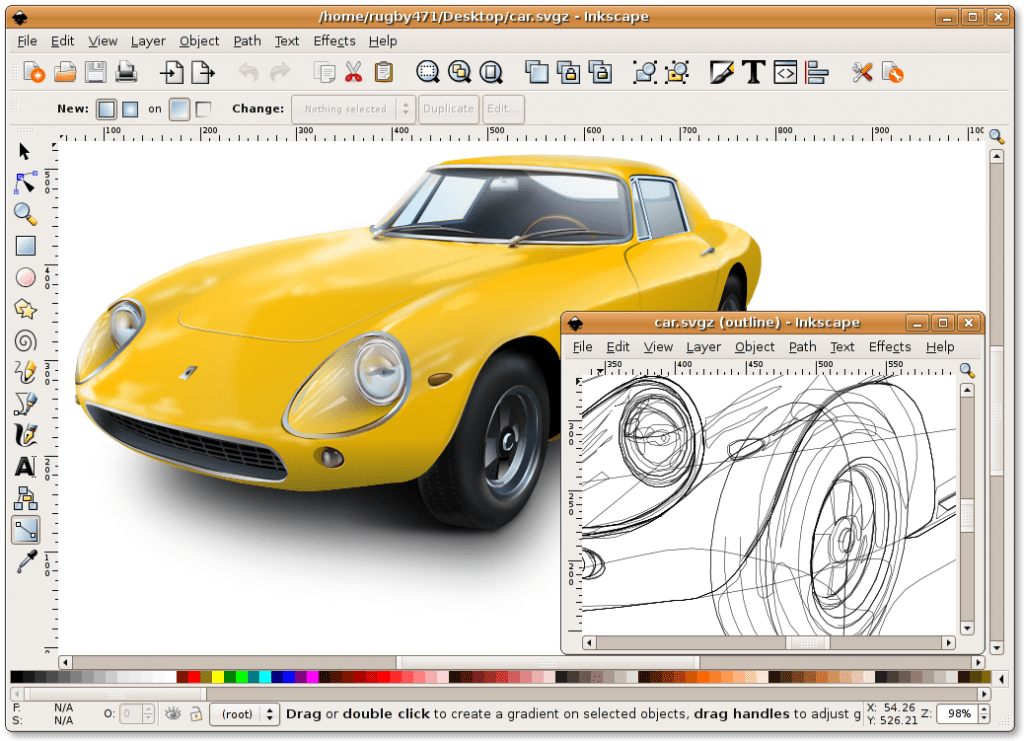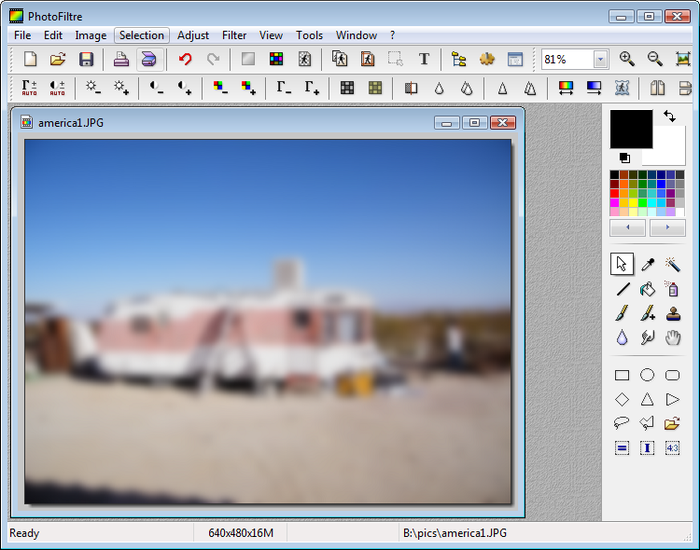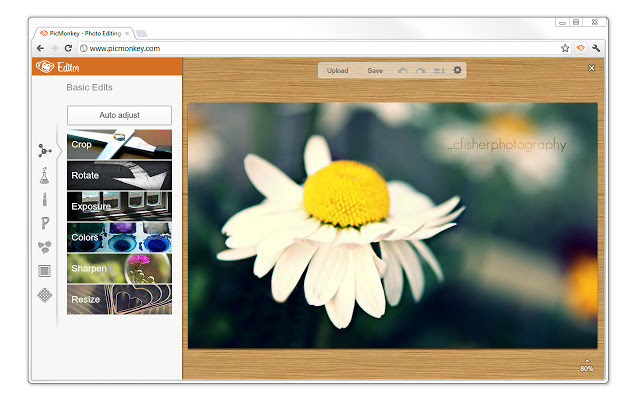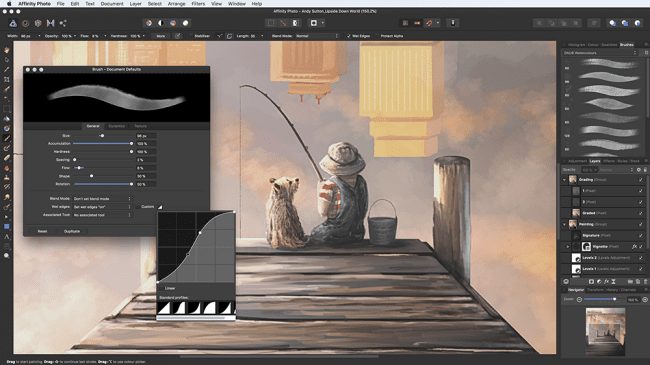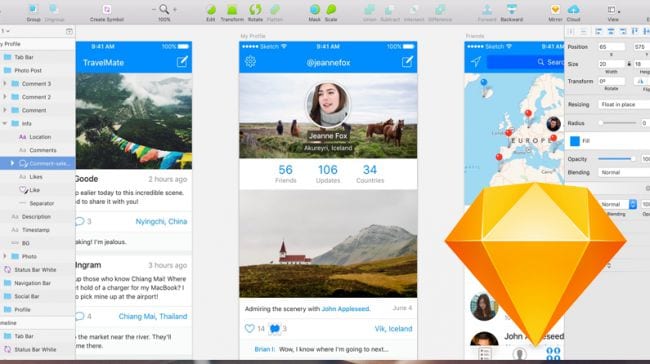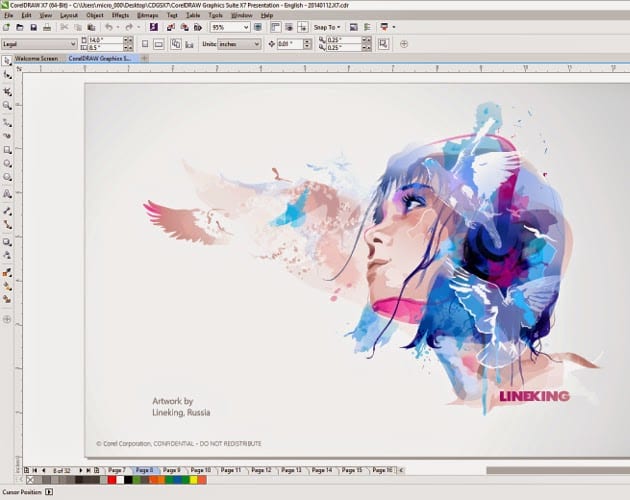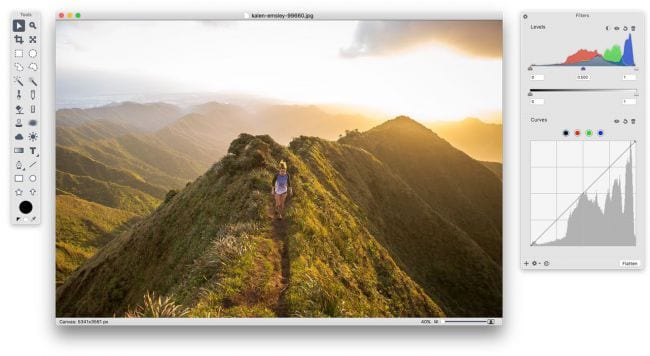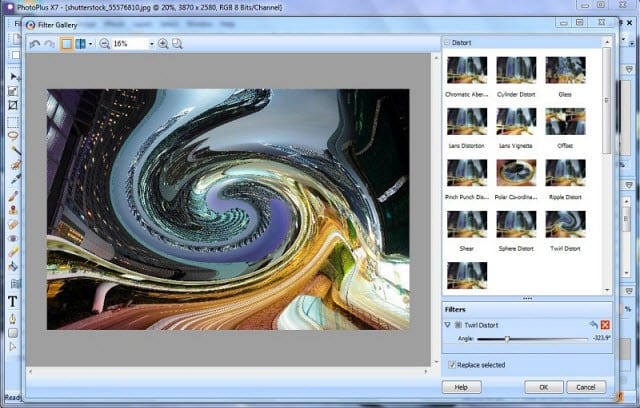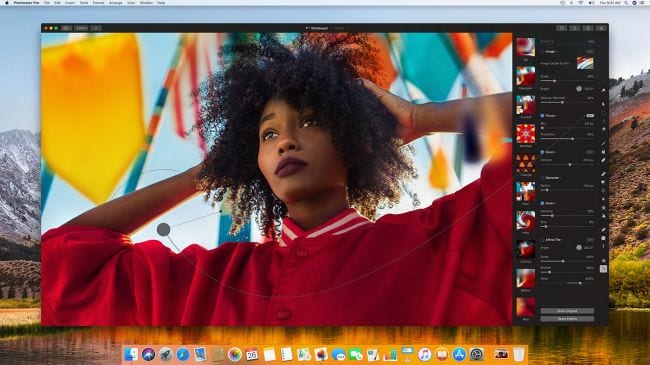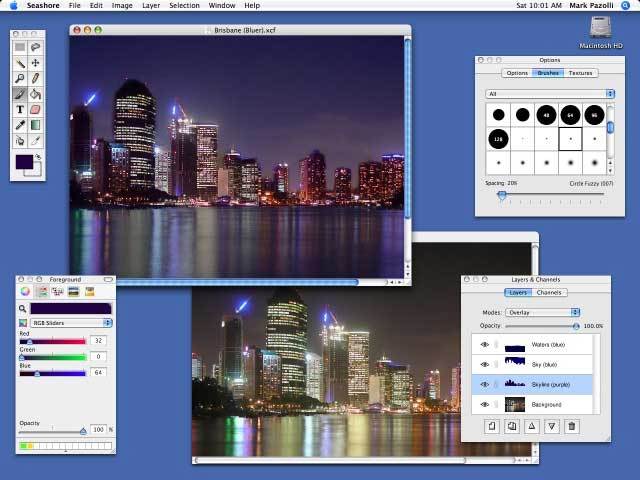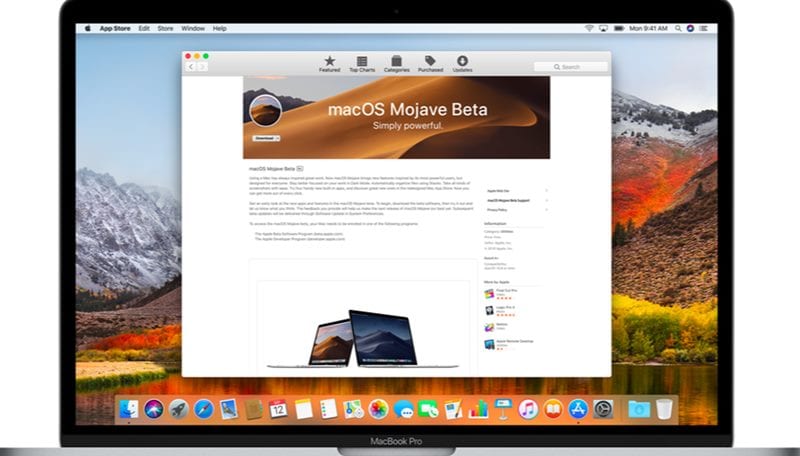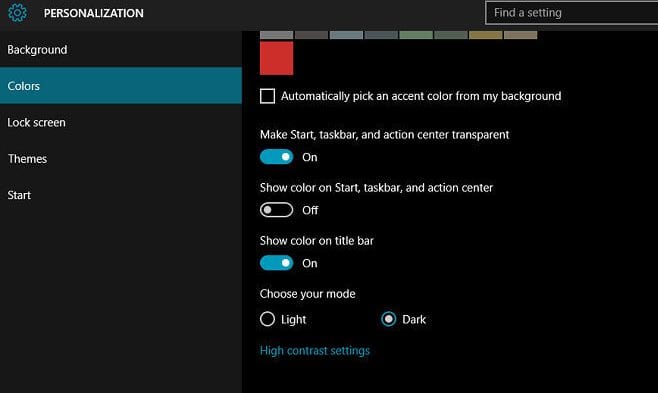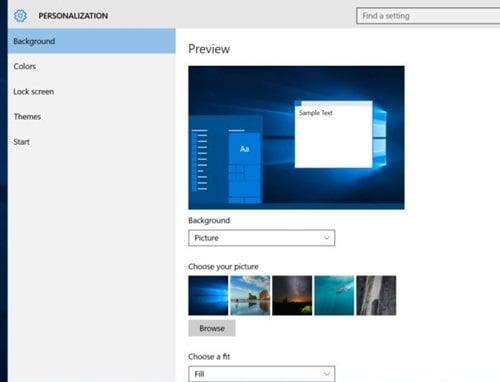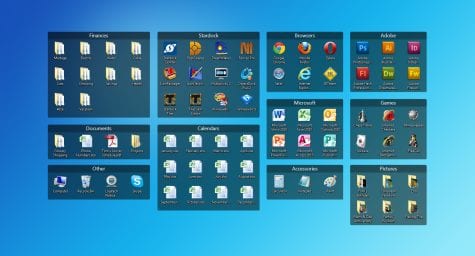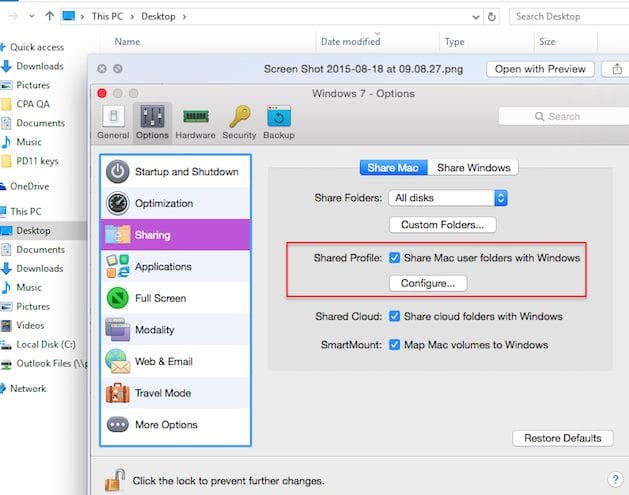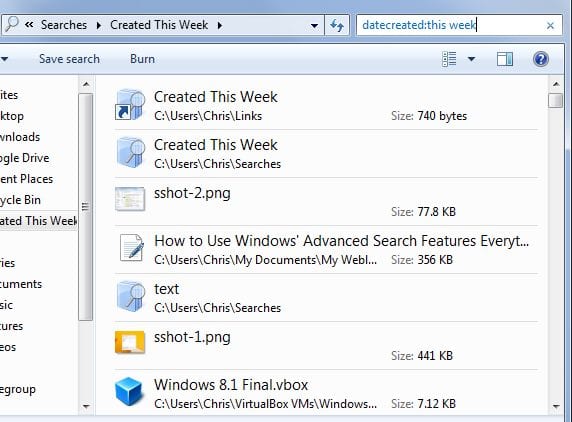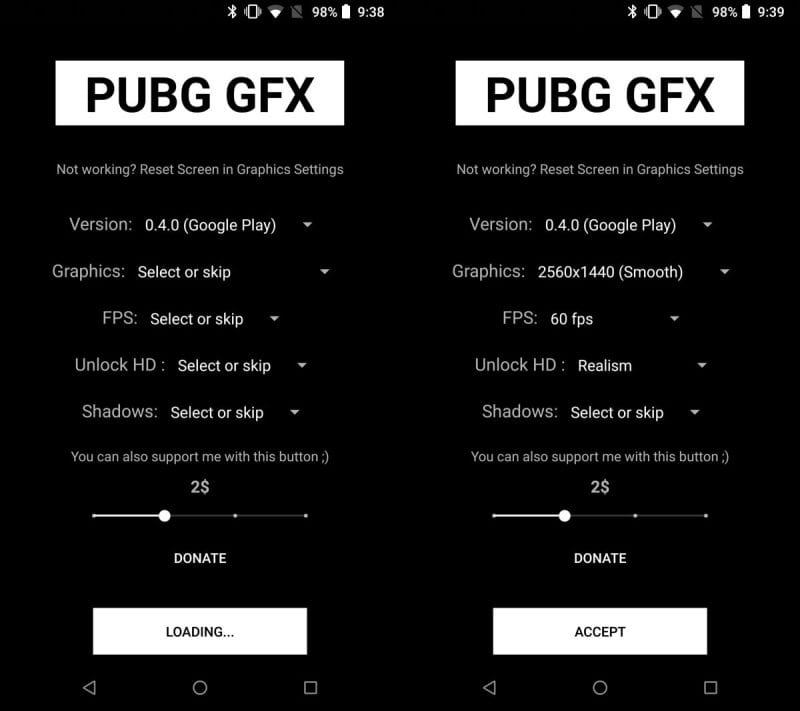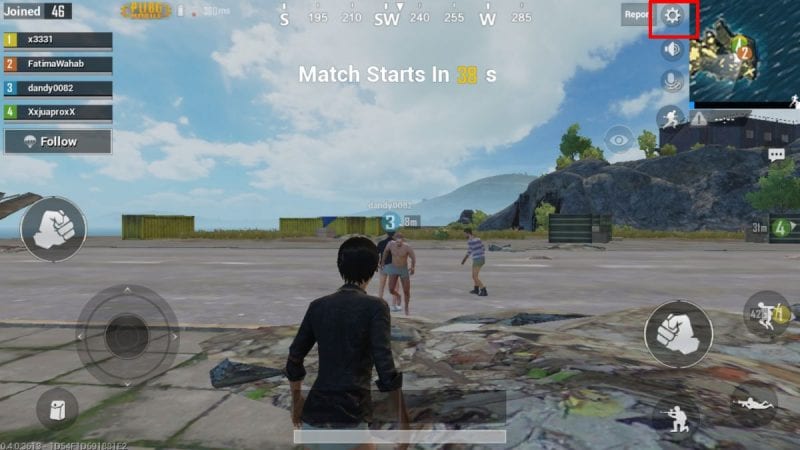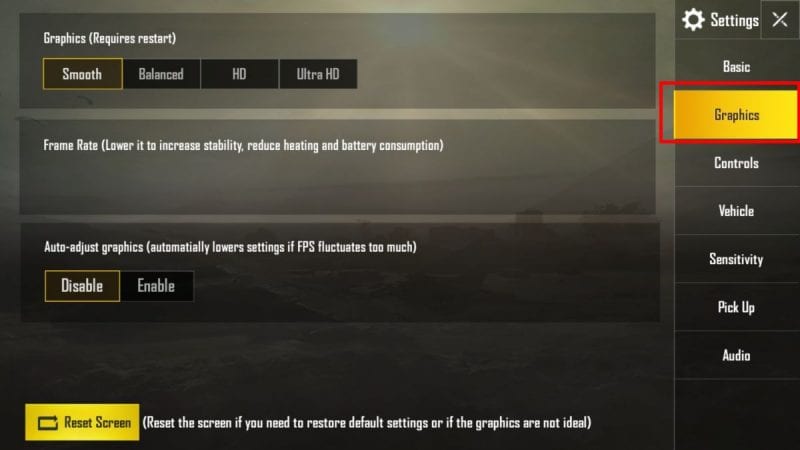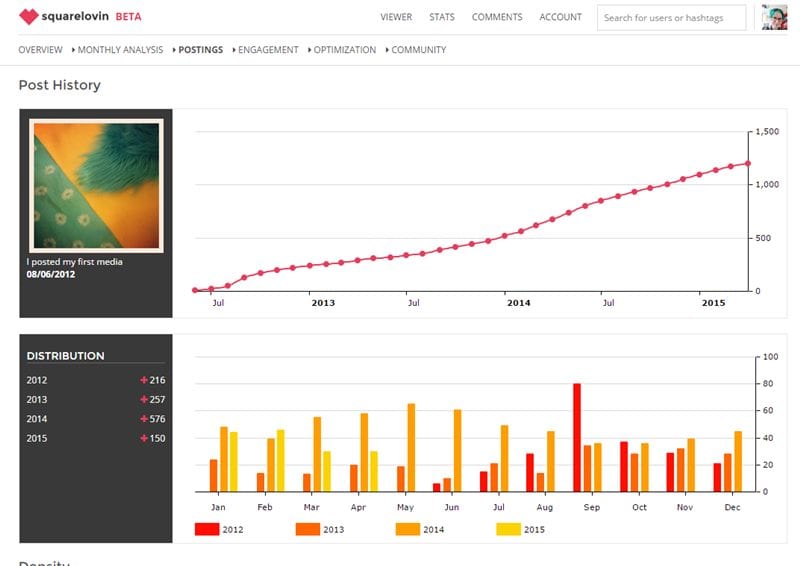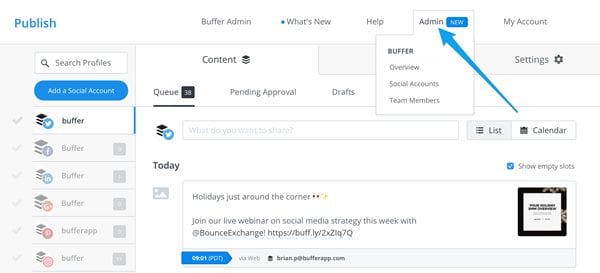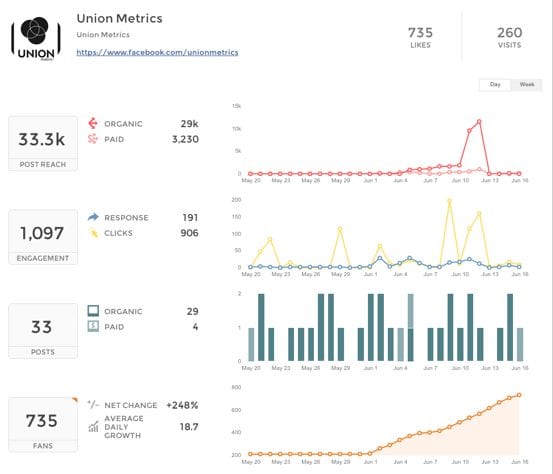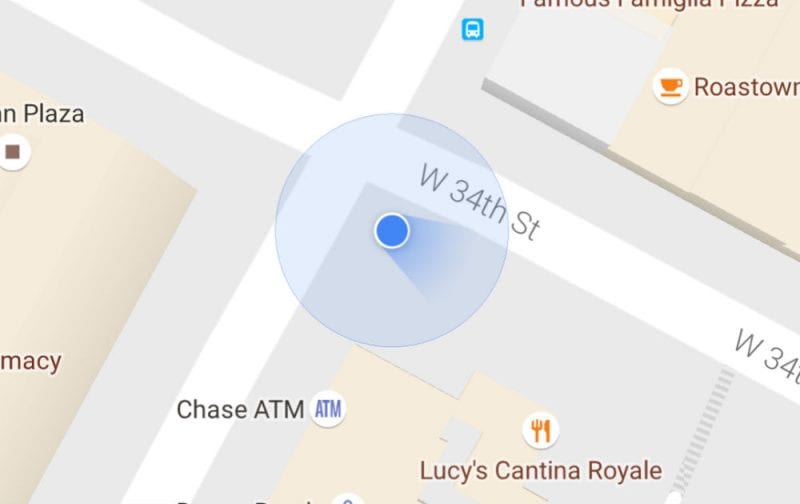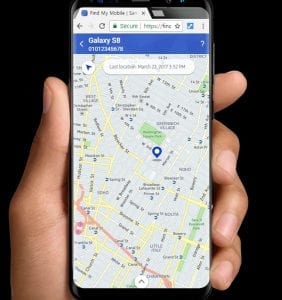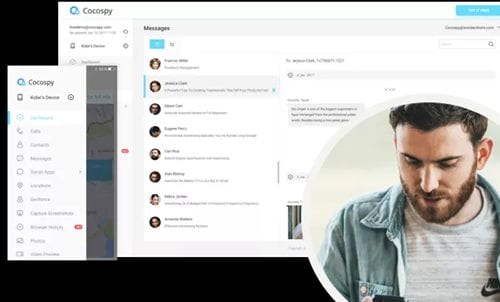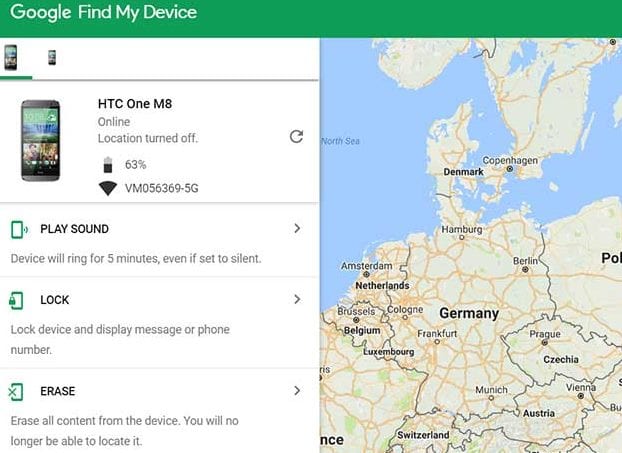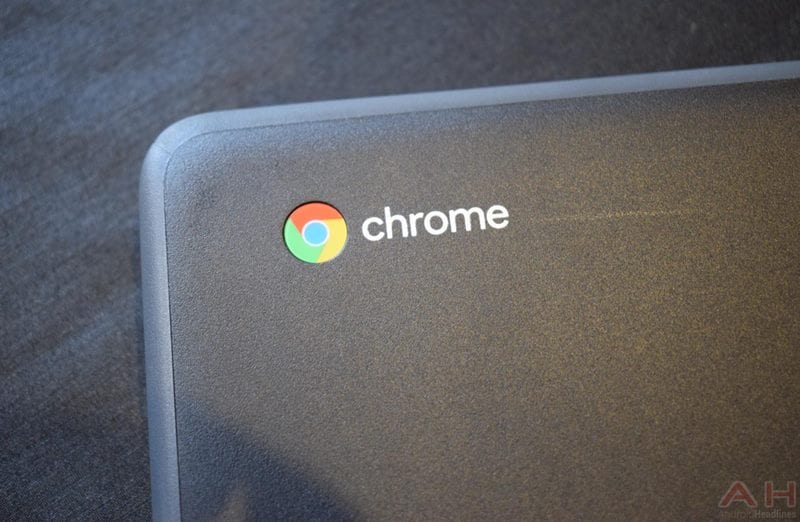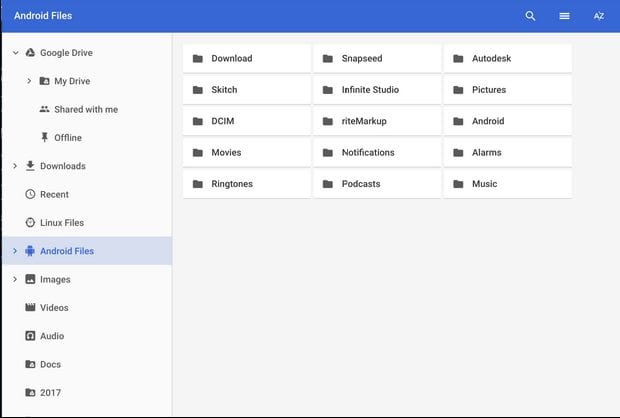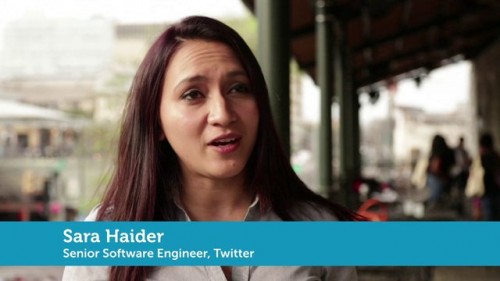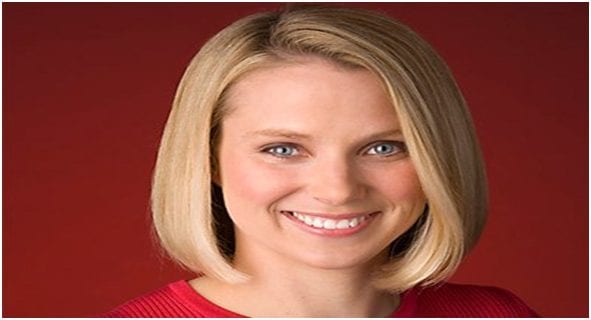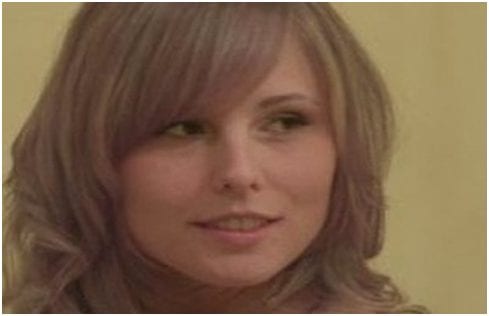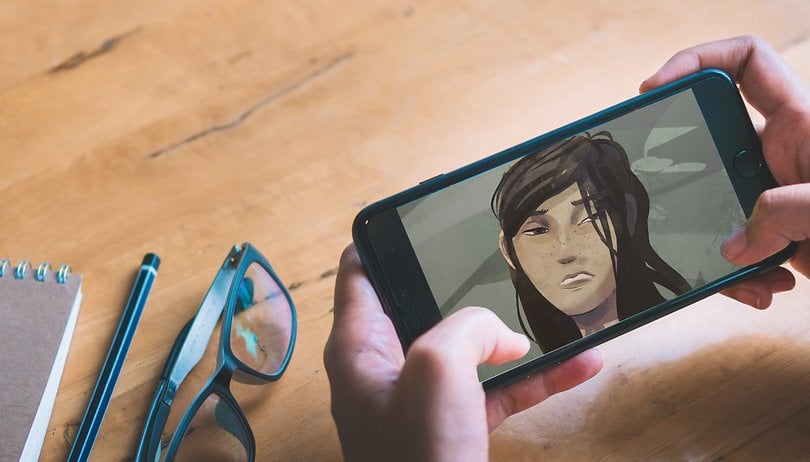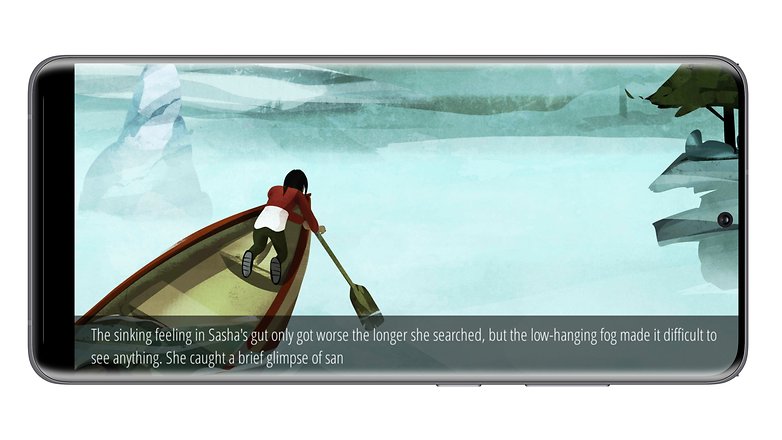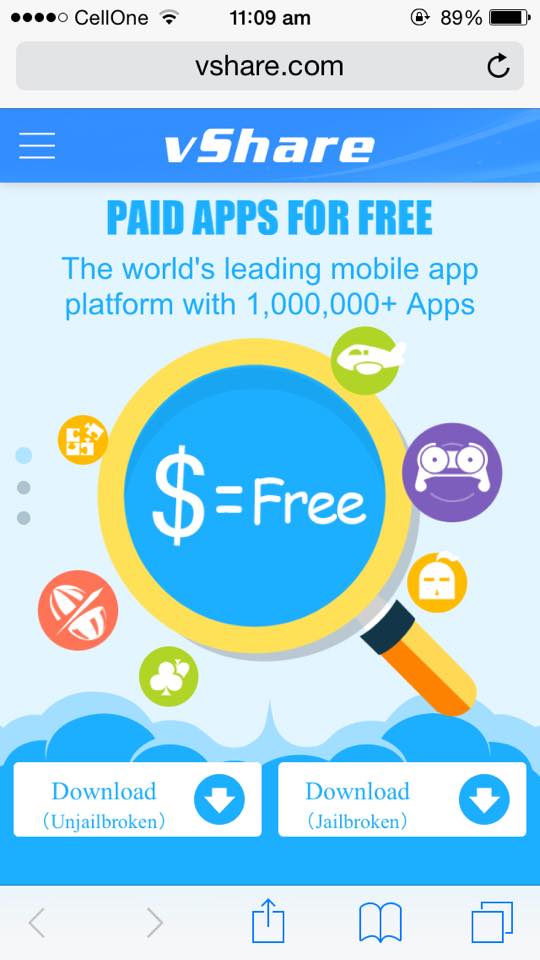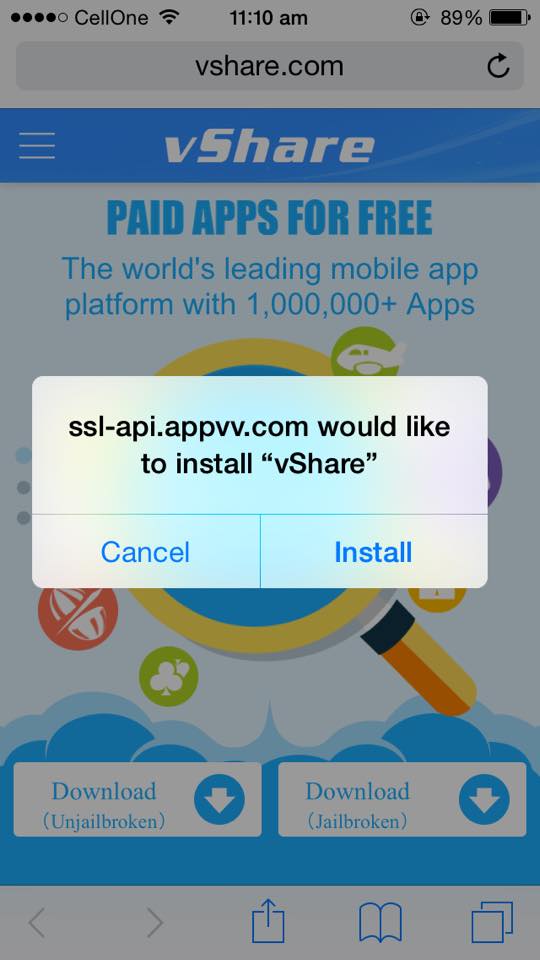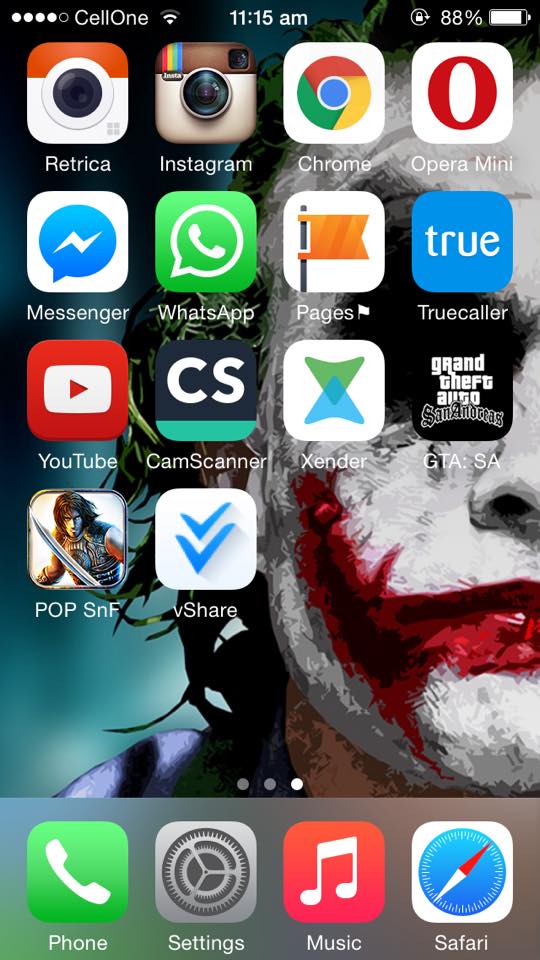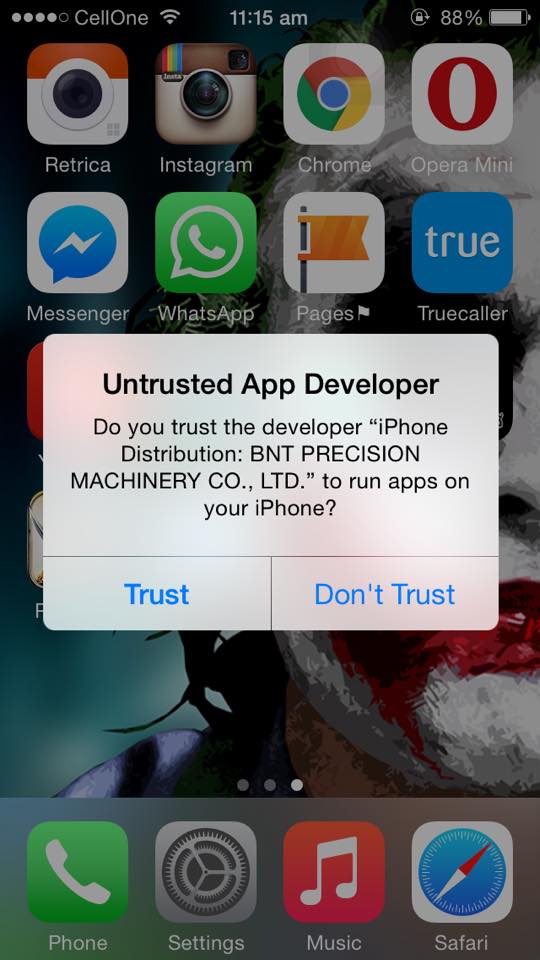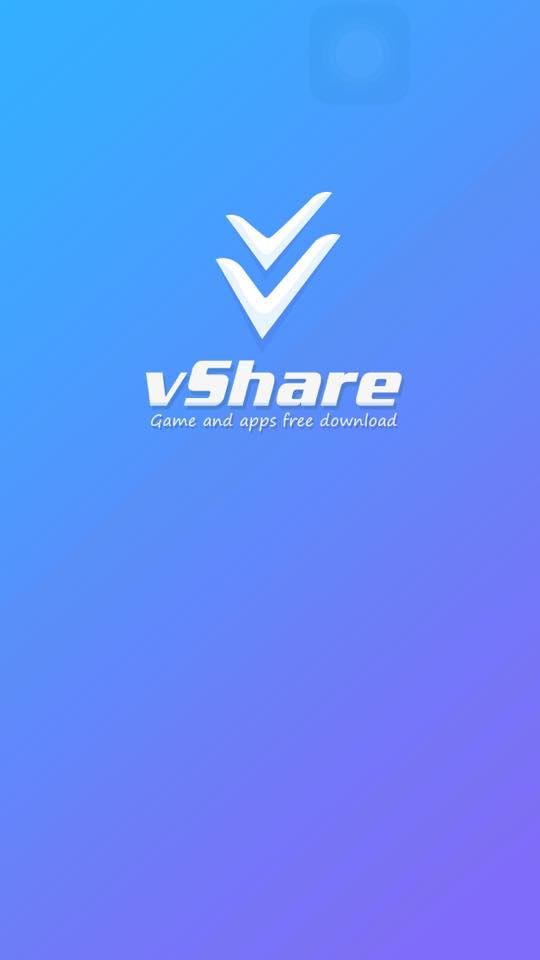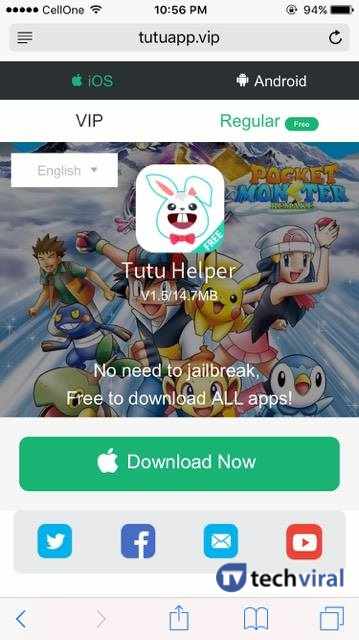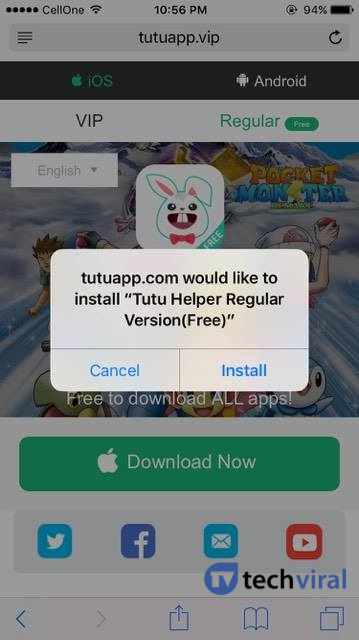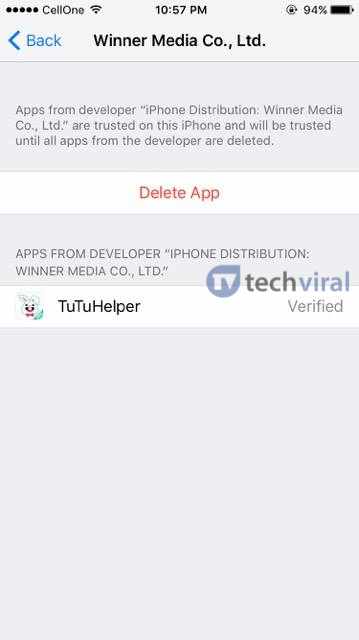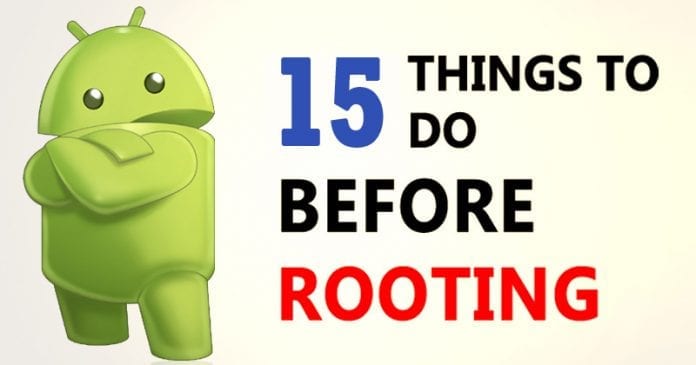
Här har vi listat alla saker som måste göras ordentligt för den säkra roten av din android. Därför, innan du rotar din Android-enhet måste du läsa och implementera sakerna för att undvika misstag. Som om något gick fel när du rotade din android kommer din enhet att bli murad och du måste då antingen rusa till servicecentret eller måste flasha lager-ROM. Så skydd är bättre än botemedel. Så ta en titt på alla dessa saker nedan.
Android-rotning är processen för att låta användare av Android-telefoner, surfplattor och andra enheter som kör Androids mobiloperativsystem få full kontroll och auktoritet inom Androids system. När du rotar en Android-smarttelefon kan du agera som administratör för Android-telefonen. Och det finns många fler saker som användaren kan göra efter att ha rotat Android. Därför, om du ska rota din Android-enhet, ha lite tålamod och läs först vad du måste göra innan du rotar din Android-enhet. Som om något gick fel när du rotade din android kommer din enhet att bli murad och du måste då antingen rusa till servicecentret eller måste flasha lager-ROM. Så skydd är bättre än botemedel. Så ta en titt på alla dessa saker nedan.
15 saker att göra innan du rotar din Android-enhet 2019
Här har jag listat alla saker som måste göras ordentligt för den säkra roten av din android. Och om du följer alla dessa kan du helt enkelt rota din enhet utan att möta några problem under hela processen. Så fortsätt med alla dessa metoder nedan.
#1 Känn till fördelarna och nackdelarna

Detta är det viktigaste som folk ofta hoppar över. Om du har bestämt dig för att rota din Android bara för att dina vänner tycker att den är bra, betyder det inte att den kommer att underhålla dig. Att gå igenom fördelarna och nackdelarna med att rota Android ger därför användarna en tydlig bild av vad de kan förvänta sig efter att rota. Du kan läsa vår artikel om 360 super root apk där vi har diskuterat fördelarna och nackdelarna med att rota din Android-enhet.
#2 Ta en fullständig säkerhetskopia av dina Android-data
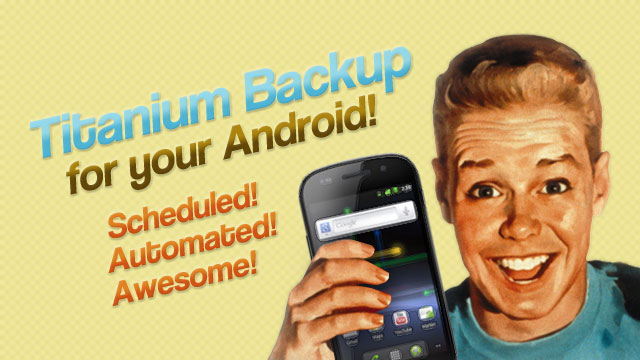
Att rota Android kommer att ha processer som fabriksåterställning och som raderar all din data, så för att undvika det måste du först ta en fullständig säkerhetskopia av din Android-data och även appdata och för det kan du följa vårt inlägg där vi har listat Bästa Android-appar för att säkerhetskopiera/återställa data.
#3 Tillräckligt med batteri innan du rotar
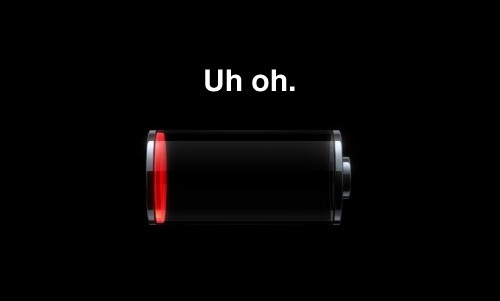
Android rooting process kommer att leda till massor av batteriförbrukning och om lågt batteri avbryter processen kan din android muras så det är bättre att ha tillräckligt med batteribackup innan du rotar den. Och batteriet måste laddas upp till 80%.
#4 Nödvändiga drivrutiner för din Android på din PC
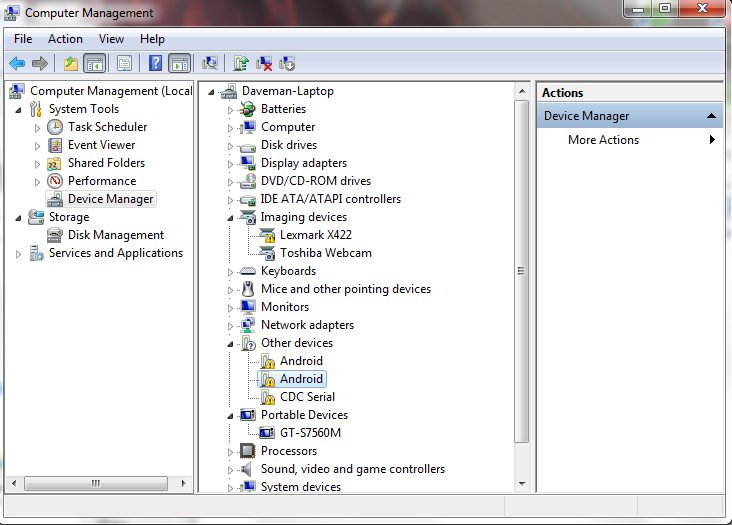
Alla rotverktyg som fungerar på din PC för att rota din Android kommer bara att fungera perfekt om respektive Androids USB-drivrutiner är installerade på den PC:n. Så innan du fortsätter för att rota sök på internet för ditt märke av din Android.
#5 Bättre veta om din Android-modelldetaljer
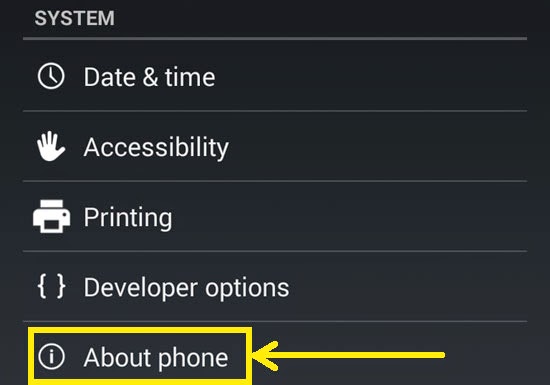
När du rotar kommer du att stöta på behov av filer som SuperUsersu och mycket mer som är olika för varje modell av Android. Och om du flashar någon fel fil kommer det att skada din Android-lager-ROM och din enhet kommer att bli murad. Så bättre att veta om din Android-modell för att få rätt filer för den.
#6 Lär dig hur du kommer in i Stock Android Recovery.
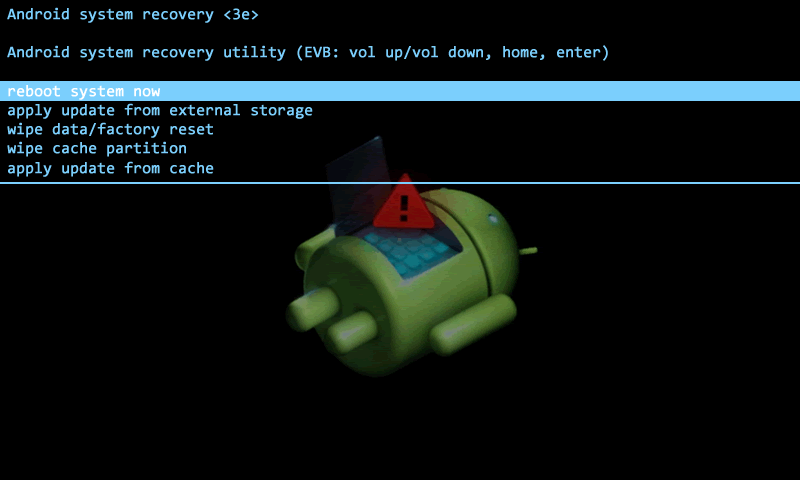
Att komma in i Android Stock Recovery är enkelt och du kan göra det med några knappkombinationer som att trycka på strömbrytaren, Volym + och Hem-knappen samtidigt. Så du bör lära dig hur du kommer in i lager Android-återställning innan du rotar din enhet. Detta för att se till att om något fel händer så kan du torka din telefon.
#7 Återställ smartphonens firmware
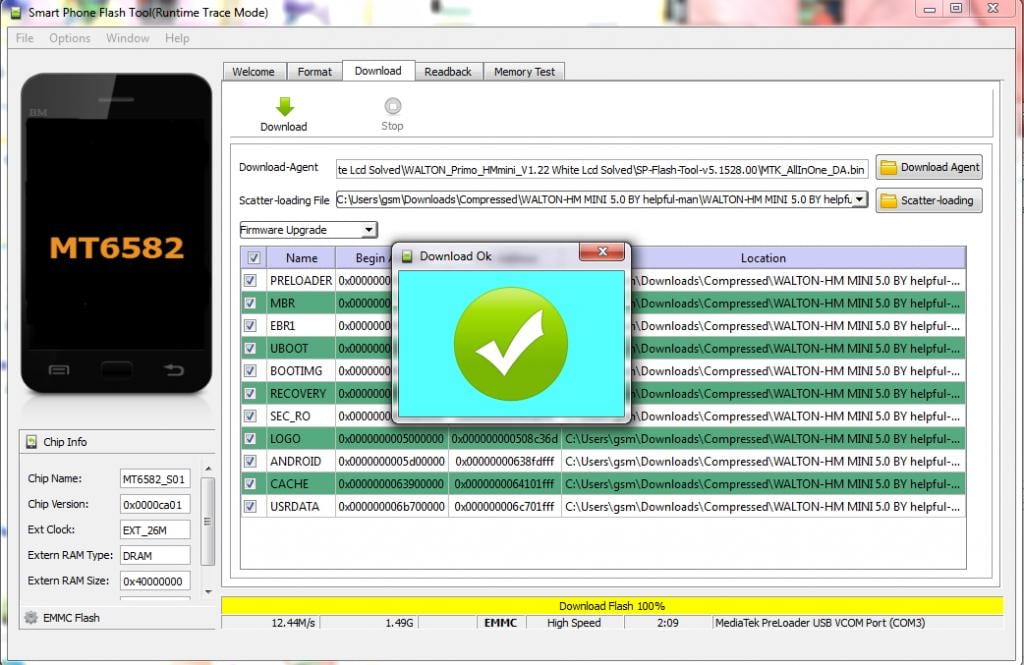
Att återställa Smartphones firmware är det bästa du kan göra innan du rotar, för om något gick fel har du alltid möjlighet att gå tillbaka till hur du var innan. Det fanns olika program tillgängliga på internet som Odin etc. Programvaran beror på vilken telefon du har.
#8 Inaktivera antivirus och brandvägg på din dator
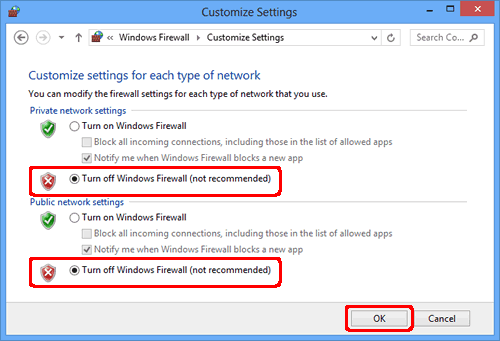
Program som antivirus och brandvägg kan avbryta rotprocessen och det kan blockera din Android-smarttelefon. Så bättre är att stänga av dem innan du fortsätter med att rota.
#9 metoder för att återställa om din enhet blir murad
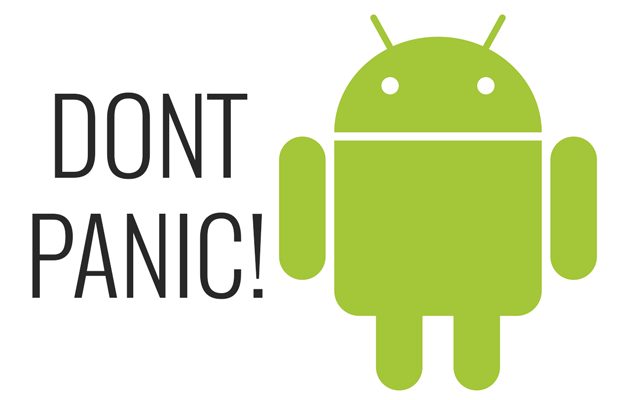
Innan du rotar måste du känna till metoden för att ta bort tegelstenen på din Android-enhet som om din enhet fick en tegelsten, då kommer din Android bara att hålla sig till startanimation och det kommer att ta längst tid att skynda till kundtjänst för att få din enhet att blinka. Så bättre är att känna till metoden för att Unbrick din android och att du kan söka på google och få alla viktiga filer innan du rotar så att du kan fixa det på egen hand.
#10 Att välja det bästa sättet att rota
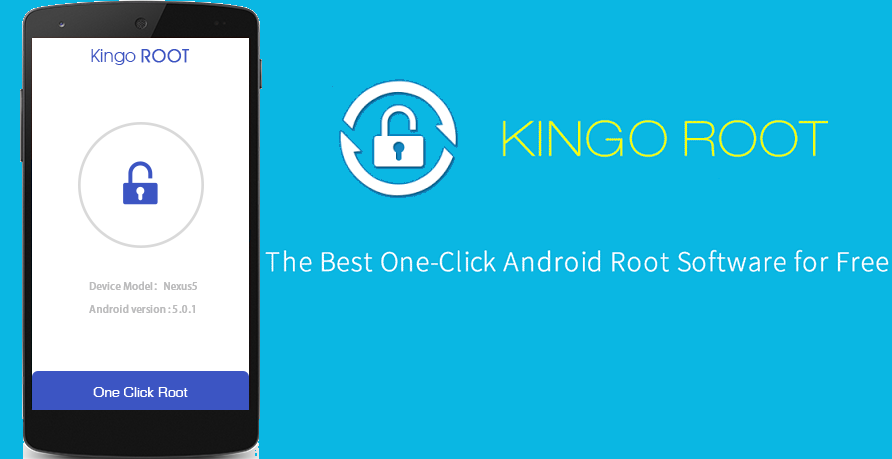
Fortsätt nu till huvuddelen som är det bästa sättet att rota din android och som du kan få genom att följa vårt inlägg nedan.
- Bästa metoderna för att rota vilken Android-enhet som helst
#11 Läs några kommentarer

Anta att du ska rota din Android-smarttelefon med hjälp av 360 Super Root Apk, då behöver du veta om verktyget. Tja, det är alltid bättre att lära sig av någon annans misstag, eller hur? Så att läsa upp kommentarerna från användare som redan har provat appen ger dig en tydlig uppfattning. På så sätt kommer du att vara medveten om de typiska rootingsproblem som användarna med din exakta telefonmodell har gått igenom.
#12 Metod för att ta bort Android efter rotning
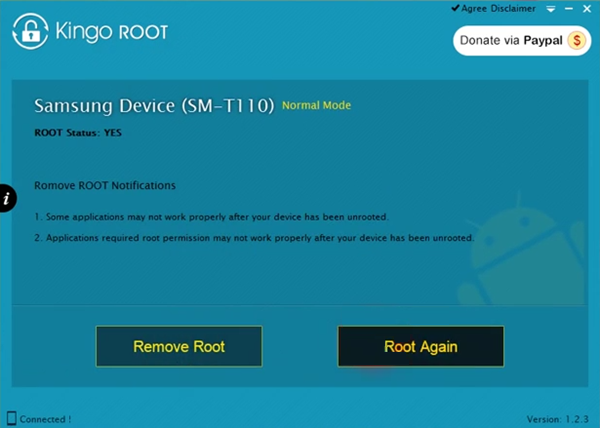
Rooting ogiltigförklarar Android-garantin och utsätter även din Android för vissa säkerhetshot och om du vill ta bort roten av din Android kan du helt enkelt gå till Din SuperUser- eller Kinguser-app och sedan begränsa alla behörigheter eller så kan du antingen flasha ditt lager-ROM. Kingo Root erbjuder funktionen att ta bort rot.
#13 Aktivera okända källor
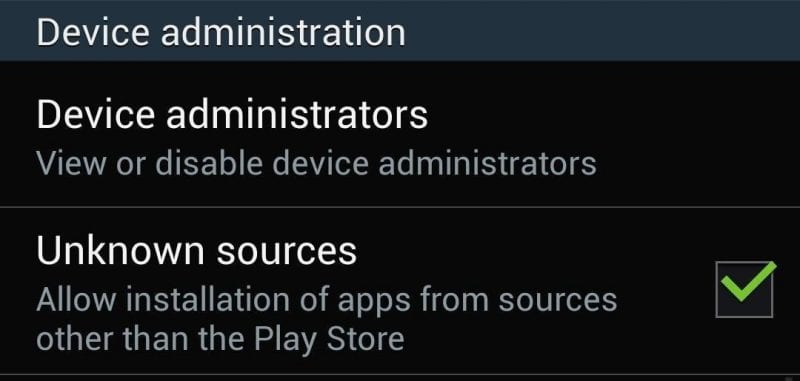
Tja, som standard är de okända källorna avstängda på vår Android-smarttelefon för att förhindra automatisk installation av apparna. Men om du är villig att rota din Android-enhet via appar som tillåter användare att rota, måste du aktivera den okända källan. Du kan aktivera okända källor genom att gå via Inställningar > Säkerhet > Okända källor.
#14 Välj en pålitlig app
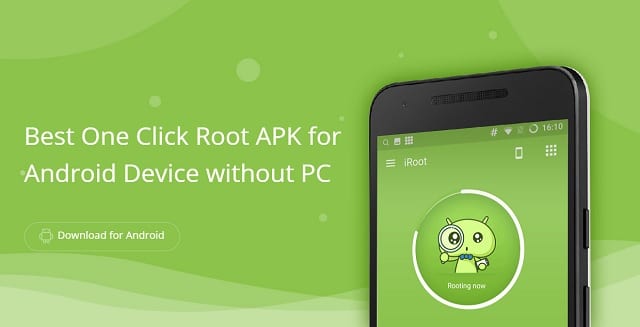
Tja, om vi söker efter Android rooting-appen på internet kommer vi troligen att få hundratals val. Men för att rota din Android-smarttelefon på rätt sätt måste du hämta en pålitlig app. Du bör alltid lita på en app som upprätthåller minst 80 % framgång när du rotar Android-smarttelefonen.
#15 Håll en expert bakom dig

Titta, det finns massor av tutorials tillgängliga på internet som påstår sig rota din Android-enhet. Men det är alltid bättre att ha en expert bakom dig för om något fel händer kommer ingen handledning att hjälpa dig. Du kanske hittar experter i din vänkrets som sysslar med att rota saker med jämna mellanrum, han/hon kan hjälpa dig om något fel händer.
Så ovan handlar allt om saker att göra innan du rotar din Android. Följ alla dessa instruktioner innan du fortsätter att rota din Android-enhet. Hoppas du gillar vårt arbete, fortsätt dela. Lämna en kommentar nedan om du har några relaterade frågor med detta.